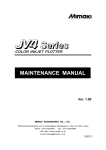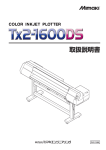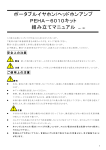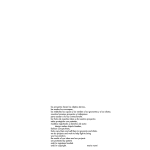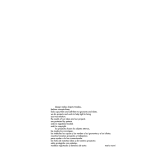Download 取扱説明書 - ミマキエンジニアリング
Transcript
取扱説明書 D200570 ご注意 ご注意 株式会社ミマキエンジニアリングの保証規定に定めるものを除き、本製品の使用 または使用不能から生ずるいかなる損害(逸失利益、間接損害、特別損害または その他の金銭的損害を含み、これらに限定しない)に関して一切の責任を負わな いものとします。 また、株式会社ミマキエンジニアリングに損害の可能性について知らされていた 場合も同様とします。 一例として、本製品を使用してメディア(ワーク)等の損失やメディアを使用し て作成された物によって生じた間接的な損失等の責任負担もしないものとします。 本装置を使用したことによる金銭上の損害および逸失利益または第三者からのい かなる請求についても、当社は一切その責任を負いかねますので、あらかじめご 了承ください。 おねがい ● この取扱説明書は、内容について十分注意しておりますが、万一ご不審な点な どがありましたら、販売店または弊社営業所までご連絡ください。 ● この取扱説明書は、改良のため予告なく変更する場合があります。 ★ 本書記載の名称は、一般に各社の商標または登録商標です。 本書の内容を無断で転載することは禁止されています。 © 株式会社ミマキエンジニアリング 2006.2 All Rights Reserved.Copyright ©2006.2 MIMAKI ENGINEERING Co., Ltd. i 電波障害自主規制 この装置は、情報処理装置等電波障害自主規制協議会(VCCI)の基準に基づくクラス A 情 報技術装置です。この装置を家庭で使用すると電波妨害を引き起こすことがあります。この 場合には使用者が適切な対策を講ずるよう要求されることがあります。 本装置の接続に於いて、当社指定のケーブルを使用しない場合は、VCCI ルールの限度を超 えることが考えられます。必ず、当社指定のケーブルを使用してください。 テレビ/ラジオの受信障害について 本書が解説する製品は、使用時に高周波が発生します。このため、本製品が不適切な条件下 で設置または使用された場合、ラジオやテレビの受信障害が発生する可能性があります。し たがって特殊なラジオ/テレビに対しては保証しておりません。 もしも、この製品がラジオ/テレビ受信の障害原因と思われましたら、この製品の電源を切 ることによりご確認いただけます。電源を切ることにより受信障害が解消されればこの製品 が原因と考えられます。 もし障害の原因なら、次の手順のいずれか、あるいはいくつかを組み合わせてお試しくださ い。 ● テレビやラジオのアンテナの向きを変え、受信障害の発生しない位置をさがして ください。 ● この製品から離れた場所にテレビやラジオを設置してください。 ● この製品とは別の電源供給路にあるコンセントにテレビやラジオを接続してくだ さい。 ii はじめに この度は、カラーインクジェットプロッタ「JV4 Series」をお買いあげいただき、 誠にありがとうございます。 「JV4 Series」は、高速 6 色で作図するカラーインクジェットプロッタです。 本取扱説明書をよくお読みになり、お客様のニーズに合わせた作図にお役立てください。 ★「JV4 Series」は、高速ヘッド移動など危険を伴う場合があります。 本装置の取り扱いは、怪我や破損を防止するために、必ず本取扱説明書を よくご理解いただいてから操作してください。 取扱説明書について ● 本書は、カラーインクジェットプロッタ「JV4 Series」 (以後本装置と 称します)の、操作やメンテナンスなどの取り扱いについて説明いたし ます。 ● 本書をお読みになり、十分理解してからお使いください。また、本書を いつも手元に置いてお使いください。 ● 本書は、本装置をお使いになる担当者のお手元に確実に届くようお取り はからいください。 ● 本書は、内容について十分注意して作成していますが、万一不審な点が ありましたら、販売店または弊社営業所までご連絡ください。 ● 本書は、改良のため予告なく変更する場合があります。ご了承ください。 ● 本書が焼失/破損などの理由により読めなくなった場合は、新しい取扱 説明書を弊社営業所にてお買い求めください。 iii 本装置のご紹介 本装置の持つ特長をご紹介します。本書で説明する操作方法と併せて作図のご理解にお役立 てください。 1Way 高速プリントができます より美しく、高速になった最新ピエゾ方式ヘッドを、前後 2 列にスタガ配列することにより、 1Way で 6 ヘッドの高精密、高速 6 色作図ができます。 2Way マルチプリントができます 2Way で 2 種インク x3 ヘッドの精密 6 色プリンタ 2 台分として使用できます。 使用用途に合わせて、登載インクを任意可能としました。 新たに水性染料インク・分散染料インクを使用できます ミマキ純正のインクを 3 種類用意しました。 水性顔料インク : 従来の顔料系のインクです。耐光性に優れた大型カラーサインディスプ レイ(看板等)の、屋外用のプリントに最適です。 水性染料インク : 染料系インクです。発色性に優れ、ポスターなどの屋内用プリントに最適 です。 分散染料インク : 分散染料系インクです。作図した画像を違うメディアに転写する用途に 使用します。 高精細・高画質作図ができます バリアブルドットモードを使用し、高精細な作図が可能です。 最高 1440dpi の解像度による高画質な作図が可能です。 最高 7mm の厚さのメディアに対応しています ボードなどの厚みのあるメディアに対応したプリントが可能です。 0.1mm 〜 7.0mm の厚みのメディアにプリントできます。 幅のあるメディアを使用した作図の左右端の浮きを防止します 「JV4-130」は最大 1381mm 幅のメディアを、「JV4-160」は最大 1620mm 幅のメディアを、 および「JV4-180」は最大 1910mm 幅のメディアを使用できます。作図中のメディア左右端の 浮きを防止する「カールストッパー」を使用して、メディアの反り返りによるヘッドとの接触を 低減しました。 iv 本装置のご紹介 インク残量を表示します 使用中のインクの残量を表示して確認できますので、無駄なくインクやメディアを使用可能 です。 見やすいディスプレイ プロッタの設定メニューを表示する「ディスプレイ」が見やすい 2 行表示になりました。 バックライトも付いて、暗い場所での表示認識が可能になりました。 英語・スペイン語など 6ヶ国の外国語表示が可能です。 作図の情報を確認します 作図中のプリント長をディスプレイに表示したり、作図条件の情報を作図して確認できます。 高速インターフェースを使用できます 高速インターフェース「IEEE1394」の使用により、コンピュータからのデータ受信を高速 に行えます。 版下作図が可能 専用の版下フィルムを使用して、最高 1440 x 1440dpi の高解像度で版下を作成できます。 巻き取り装置による長尺作図ができます 本装置と連動した「巻き取り装置」が作図終了したメディアを巻き取るので、長尺作図が 可能です。 メディア置き用のサポートバーが付きました 本装置の後ろ側に、メディアセット時のサポートバーを設置しました。幅広のロール紙など 重量のあるメディアのセット時に、サポートとしてご使用ください。 オプションでメディアの繰り出し装置が付きました 「JV4-180」モデルに対応した、「メディアの繰り出し装置」がオプションで付きました。 本体のロールホルダで使用できないメディアをセットして使えるようにできます。 v 安全にお使いいただくために マーク表示について 本書では、マーク表示により操作上の注意内容を説明しています。注意内容により表示する マークは異なります。各マーク表示の持つ意味をご理解し、本装置を安全に正しくお使い ください。 マーク表示の例 1 本書の説明文の中によく使用しているマークです。 ★「警告」マークは、表示の指示を無視して誤った取り扱いをすると、人が 死亡または傷害を負う可能性が想定される内容を示しています。 ★「注意」マークは、表示の指示を無視して誤った取り扱いをすると、物的 損害の発生が想定される内容を示しています。 ●「ヒント」マークは、知っておくと便利なことが書かれています。 操作の参考にしてください。 マーク表示の例 2 マークは、注意(危険・警告を含む)を促す内容があることを告げる ものです。 中に具体的な注意事項(左図の場合は感電注意)が書かれて います。 記号は、禁止の行為であることを告げるものです。図の中や近傍に 具体的な禁止内容(左図の場合は分解禁止)が書かれています。 記号は、行為を強制したり、指示する内容を告げるものです。図の中 に具体的な指示内容(左図の場合は差し込みプラグをコンセントから抜いて ください)が書かれています。 vi 安全にお使いいただくために 絶対にしないでください 警告 電源・電圧について 組立時 ★ 本装置は梱包総重量が 200Kg 程あります。組立作業は 4 人以上 で行って下さい。 分解・改造はしない ★ 本装置やインクカートリッジの 分解・改造は、絶対にしないで ください。 感電や故障の原因になります。 ★ 表示された電源仕様で使用して ください。 また、電源ケーブルのプラグは、 必ずアース処理されたコンセン トに差し込んでください。 火災・感電の原因になります。 電源ケーブルの取り扱い ★ 電源ケーブルを傷つけたり、 破損したり、加工しないでく ★ 湿気の多い場所での使用や、装置 ださい。また、重い物をのせたり、 加熱したり、引っ張ったりすると に水をかけないでください。 火災や感電、故障の原因になり 電源ケーブルが破損し、火災・感電 の原因になります。 湿気の多い場所では使用しない ます。 インクカートリッジの取り扱い 異常事態の発生 ★ インクカートリッジや廃インク ★ 万一、煙が出ている、へんな臭い がするなどの異常事態のまま使用 タンクは、子供の手の届かない 場所に保管してください。 すると、火災・感電の原因になり ます。 すぐに、電源スイッチをオ ★ インクが皮膚や衣服に付着した 場合は、直ちに石けんや水で洗 フにして、その後必ずプラグをコ ンセントから抜いてください。煙 い流してください。 万一、インクが目に入った場合 が出なくなるのを確認してから、 販売店または弊社営業所に修理を は、直ちに水で洗い流し医師の 治療を受けてください。 ご依頼ください。 お客様による修理は危険ですから ★ インクカートリッジを強くたた いたり、激しく振り回さないで 絶対におやめください。 ロール紙について ★ ロール紙は重いので、落とさな いよう注意してください。足など の上に落とすと、ケガをする恐れ があります。 ください。カートリッジから インクが漏れる場合があります。 ★ インクカートリッジのインクの 詰め替えはしないでください。 インクを詰め替えて使用したこ とによって生じた不具合につい て、弊 社はいっさい責任を負い かねま す。 vii 使用上のご注意 注意 定期交換部品があります。 ★ 本装置には、3000 〜 5000 時間で定期的に交換する部 (インク供給、チューブ等)が あります。保守契約をしていた だくことをお勧めいたします。 フロントカバーとレバーについて ★ 作図中にフロントカバーを開けたり、 レバーを上げたりしないでください。 作図が終了してしまいます。 メディアについて ★ メディアは、JV4 専用紙をお使 ホコリから守る ★ できるだけホコリの少ない部屋 で利用してください。悪環境下 では、リフレッシュレベルを2 または3に設定してください。 (⇒ 4 章メンテナンス機能) ★ 作図しないときも必ずフロント カバーは閉めておいてください。 ホコリがヘッドノズルに付着す る原因になります。 ★ 夜帰宅する際は、メディアを いください。専用紙以外を使用 して発生したトラブルについては、 責任を負いかねます。 ★ カールのきついメディアは、 カールを取り除いてから使用して ください。 カールがきついと、画質に影響を 及ぼします。 キャスタのロック ★ 必ず、キャスタをロックしてから ロールハンガーに掛けっぱなし にしないでください。メディア 作図してください。 ロックをしないで作図すると、 の上にホコリが付着してしまい ます。 装置が動きだす場合がありま す。 ★ メディアは袋に入れて保管して ください。メディアに付着した ホコリを拭き取ると、静電気に より逆効果になってします。 ★ キャッピングステーションの 拭き掃除(ホコリ、紙粉)は、 こまめに行ってください。また、 毛羽だったワイパはホコリを こすりつけている事と同じです ので、毛羽だったワイパは即 交換してください。 ★ 作図中に、突然インクの雫がヘ ッドからメディアに落ちるのも ホコリが原因です。この場合は、 ヘッドクリーニングを実行して ください。 (⇒ 4 章メンテナンス機能) viii 警告ラベルについて ★ 本装置には、2種類の警告ラベル が貼ってあります。警告ラベル の内容を十分理解してください。 なお、警告ラベルが汚れて読め なくなったり剥がれた場合は、 新しい警告ラベルを販売店、 または弊社営業所にてお買い 求めください。 安全にお使いいただくために 注意 注意 ★ カートリッジは、開封してか インクカートリッジについて ら6カ月以内に使い切ってく ださい。 ★ カートリッジを寒い所から暖かい 所に移した場合は、3時間以上室 温環境下に放置してから利用して 開封後、長時間経過したものは、 作図品質が低下します。 ください。 ★ カートリッジは、取付直前に開封 ★ 専用インク以外を使用すると、 故障の原因になります。専用イ してください。 開封した状態で長時間放置してお ンク以外を使用して故障した場 合の修理は、お客様の負担に くと、正常に作図できない場合が あります。 なりますのでご了承ください。 ★ カートリッジ内のインクを詰め ★ カートリッジは、冷暗所で保存し てください。 替えないでください。 設置上のご注意 注意 直射日光が当たる場所 水平でない場所 温度や湿度の変化が激しい場所 振動が発生する場所 次の環境下でお使いください。 使用環境 :15 〜 30℃ 35 〜 65% (Rh) エアコンなどの風が直接当たる場所 粉塵・タバコの煙が充満している場所 ix 目 次 ご注意 ............................................................................................................... i 電波障害自主規制 ........................................................................................... ii テレビ/ラジオの受信障害について ............................................................. ii はじめに ......................................................................................................... iii 取扱説明書について ....................................................................................... iii 本装置のご紹介 ............................................................................................. iv 安全にお使いいただくために ...................................................................... vi マーク表示について ....................................................................................... vi 絶対にしないでください .............................................................................. vii 使用上のご注意 ............................................................................................. viii 設置上のご注意 ............................................................................................... ix 本書の読み方について ................................................................................. xv 本書の読み方 .................................................................................................. xv ディスプレイとキーの表記 ......................................................................... xvi 本書の構成 ................................................................................................... xvii 第1章 セットアップ 設置場所について ...................................................................................... 1-2 付属品の確認をします .............................................................................. 1-3 各部の名称とはたらきについて .............................................................. 1-5 組立完成図(前面)..................................................................................... 1-5 組立完成図(背面)..................................................................................... 1-6 フロントカバー内部の名称とはたらきについて ................................... 1-7 キャリッジについて ................................................................................... 1-7 キャッピングステーションについて ........................................................ 1-8 ピンチローラーとフィードローラーについて ......................................... 1-8 メディアセンサーについて ....................................................................... 1-9 カッター刃とカッターラインについて ................................................. 1-10 ヘッド高さ調整棒と調整ネジについて ................................................. 1-11 開梱と組み立てをする ........................................................................... 1-12 脚と本体の組み立てをする .................................................................... 1-12 巻き取り装置を取り付ける .................................................................... 1-14 メンテナンスカバーを締める ................................................................. 1-15 廃インクタンクの取り付け .................................................................... 1-15 ロールホルダーの取り付け .................................................................... 1-16 本装置の移動 ............................................................................................ 1-17 x 目次 ケーブルを接続する ............................................................................... 1-18 インターフェースケーブルを接続する ................................................. 1-18 電源ケーブルを接続する ........................................................................ 1-19 電源をオン/オフする ........................................................................... 1-20 電源のオン ............................................................................................... 1-20 電源のオフ ............................................................................................... 1-21 フロントカバーについて ....................................................................... 1-22 フロントカバーの開閉について ............................................................. 1-22 操作中のご注意 ........................................................................................ 1-22 インクカートリッジについて ............................................................... 1-23 インクステーションについて ................................................................. インクの種類について ............................................................................ インクの取り扱い上のご注意 ............................................................. インクタイプの表示について ................................................................. 1-23 1-24 1-25 1-25 インクの初期充填をする ....................................................................... 1-26 インクカートリッジを装填する ........................................................... 1-27 1Way 高速プリント用のセッティング ................................................. 1-27 2Way マルチプリント用のマルチユースセッティング ...................... 1-28 インク残量が少なくなったら ............................................................... 1-30 使用可能なメディアについて ............................................................... 1-31 使用可能メディア .................................................................................... 1-31 メディア取り扱い上の注意 .................................................................... 1-32 ボードメディアの取り扱いについて ..................................................... 1-33 メディアをセットする前に ................................................................... 1-34 ヘッドの高さ調整をする[タカサチョウセイ] ...................................................... 1-34 ヘッド高さ調整をする場合のポイント ................................................. 1-36 メディアをセットする ........................................................................... 1-37 ロール紙をセットする ............................................................................ 1-37 リーフ紙をセットする ............................................................................ 1-42 ボードをセットする ................................................................................ 1-44 使用するメディアの作図範囲を設定する ............................................ 1-46 余白(デッドスペース)の変更 ............................................................. 1-46 作図原点を設定する ............................................................................... 1-47 作図原点の初期値 .................................................................................... 1-47 作図原点の設定 ........................................................................................ 1-48 その他のセッティングについて ........................................................... 1-49 メディアサポートを取り付ける ............................................................. 巻き取り装置のスイッチを切り替える ................................................. トルクリミッタを調節をする ................................................................. 紙管へのテープ止め ................................................................................ 1-49 1-49 1-49 1-50 xi 第2章 基本機能の使い方 操作について ............................................................................................. 2-2 操作パネル .................................................................................................. 2-2 メニュー・モード ....................................................................................... 2-3 メニューツリー ........................................................................................... 2-4 画像データを作図する .............................................................................. 2-6 作図を開始する ........................................................................................... 2-6 作図を中止する ........................................................................................... 2-7 作図が終了したら ....................................................................................... 2-7 ヘッドのインク詰まりや線の抜けを確認する ....................................... 2-8 テスト作図を実行する ............................................................................... 2-8 ヘッドのインク詰まりや線の抜けがある場合は ................................... 2-9 クリーニングを実行する ........................................................................... 2-9 普段のお手入れ ...................................................................................... 2-11 長期間使用しない場合は ........................................................................ お手入れ上のご注意 ................................................................................ 紙粉を除去する ........................................................................................ ワイパをクリーニングする .................................................................... スライダ下面の付着インクの洗浄 ......................................................... 外装のお手入れ ........................................................................................ 第3章 2-11 2-11 2-11 2-11 2-12 2-12 応用機能の使い方 応用機能について ...................................................................................... 3-2 ファンクションメニュー ........................................................................... 3-2 作図条件の設定の前に .............................................................................. 3-3 メニューモードを確認する ....................................................................... 3-3 表示言語を設定する ................................................................................... 3-3 複数の作図条件をまとめて登録する(タイプの選択)........................... 3-4 各作図方式を設定する .............................................................................. 3-5 プロッタ側で作図方式を変更する ............................................................ 3-5 画質と作図スピードの関係について[サクズヒンシツ] ...................................... 3-5 解像度を拡張して作図する[カクチョウ] ........................................................... 3-6 作図方向について[ホウコウ] ............................................................................ 3-7 インクの発色が悪い場合は[カサネヌリ] ........................................................... 3-8 インクの乾きが遅い場合は[カンソウジカン] ..................................................... 3-9 作図後にメディアを自動的にカットする[オートカット] ............................... 3-10 コンピュータと本装置の設定の優先順位を決める[ユウセンジュンイ] .......... 3-11 xii 目次 メディア左右の余白を増減する[ミギマージン]・[ヒダリマージン] .................... ホコリが多い場所や湿度の低い場所で使用する場合は[リフレッシュ] ........ メディア検出方法を設定する[メディア ケンシュツ] ......................................... ボード検出方法を設定する[ボード] ........................................................ 出力画像に縦縞が発生する場合は[キュウチャク] .......................................... 表示する長さの単位を決める[ミリ/インチ] .................................................. 使用するインクの種類を設定する[インクタイプ] ........................................ 設定してある作図条件を出力する[モード スタンプ] ................................... 版下フィルムを使用する[アートワークモード] .................................................. 自動的にクリーニングをする[オートクリーニング] .......................................... 作図中自動的にクリーニングする[オートクリーニング2] ................................ インクの残量が少なくなっても作図を続けるには[レンゾクサクズ] .......... メディアの厚みによる送り量の狂いを補正する[メディアホセイ] ............... 3-13 3-15 3-16 3-17 3-18 3-19 3-20 3-21 3-22 3-24 3-25 3-27 3-28 作図中にメディアの送り量を補正する ................................................ 3-29 タイプごとに設定をリセットする[セッテイ リセット] ..................................... 3-30 4 章 メンテナンス機能 メンテナンスについて .............................................................................. 4-2 ファンクションメニュー[メンテナンス] ............................................................. 4-2 メンテナンスの前に .................................................................................. 4-3 メニューモードを確認する ....................................................................... 4-3 メンテナンス機能の導入について ............................................................ 4-3 メンテナンス機能について ...................................................................... 4-4 設定状態を作図する[リスト] .......................................................................... 4-4 作図コマンドを HEX コードで作図する[データダンプ] ............................. 4-5 ヘッドの高さ調整をした後に補正をする[ドットイチホセイ] ............................ 4-6 ステーション内部の掃除のためにキャリッジを移動する[キャリッジアウト] . 4-8 クリーニングを実行しても作図不良が直らない場合は ......................... 4-9 カッターの切れが悪くなった場合は ..................................................... 4-10 ワイパの定期的なお手入れ .................................................................... 4-11 ワイパ取り扱い上のご注意 .................................................................... 4-11 ワイパ交換のメッセージを表示したら[ワイパコウカン] ............................... 4-13 使用メディアの変更時にヘッドの高さを調整する[タカサチョウセイ] ........... 4-15 版下フィルムを使用する際に確認すること ......................................... 4-16 版下フィルム使用時のヘッドのカスレや欠けが無いかを確認する [アートワークテスト] ............................................................................................... 4-16 版下フィルムの作図状態に隙間がないかを確認する[ヌリツブシ] ........... 4-17 インク装填後の表示メニューについて[インクジュウテン] ............................. 4-19 xiii 使用中のインクの種類と異なる種類のインクを装填する場合 [インク コウカン] .................................................................................................. 4-19 片方のインクステーションで作図をする[シヨウヘッド] ............................. 4-21 ロールメディアの残量をカウントする[MEDIAザンリョウ] ..................... 4-22 廃インクタンクのインクが溜まったら ................................................ 4-24 第5章 困ったときは 故障?と思う前に ...................................................................................... 5-2 電源が入らない ........................................................................................... 5-2 作図できない ............................................................................................... 5-2 紙づまりが起こる/メディアが汚れる .................................................... 5-3 画質不良がでたときは .............................................................................. 5-4 白いスジ/カスレ / 色の濃いスジが発生する(ヘッド移動方向)........ 5-4 リスト(P.4-4)の文字が用紙送り方向に 2 重、3 重にブレる ............ 5-4 往復印字でズレが発生する ....................................................................... 5-4 色ごとにインクが重ならない .................................................................... 5-4 作図中のメディア上に大きなインク滴が落ちる ..................................... 5-4 メッセージを表示するトラブル .............................................................. 5-5 ワーニングエラー ....................................................................................... 5-5 エラーメッセージ ....................................................................................... 5-6 付録 基本仕様 ............................................................................................... 付録 -2 インク仕様 ........................................................................................... 付録 -4 メニュー構造 ....................................................................................... 付録 -5 警告ラベルについて ............................................................................ 付録 -6 索引 xiv 本書の読み方について 本書の読み方 章の中に「タイトル」 を付けてあります。 設定メニューの選択 項目を操作の前に説明 します。 操作の手順を説明します。 操作中にディスプレイ に表示する内容です。 操作中に使用する 【操作キー】を表示 します。 本装置や操作に関する注意 やヒントを表記します。 章ごとにページを付けています。 xv ディスプレイとキーの表記 本取扱説明書では、操作手順と合わせて操作パネルの「ディスプレイ」(P.2-2 を参照)に表示 する文字や、使用する【キー】を説明しています。 使用中に確認しながら、操作を進めてください。 ディスプレイ表記 ディスプレイの表記は、右の図の様に四角い枠の中に、 表示する内容を文字表記します。 操作手順の説明文に合わせて、確認しながら操作を 進めます。 ディスプレイに表示する設定項目やメッセージを、 文章中では[タイプ1]・[Pigcm]・[カクチョウ]・[シバラクオマチクダサイ] の様に[カッコ]を使用して説明しています。 操作キー 本取扱説明書では、操作キーを文章中で【カッコ】 を使用して説明しています。 【▲】【▼】はジョグキーを意味します。 その他の操作キーは、【FUNCTION】の様に操作 キーの名称を【カッコ】の中に表記します。 (P.2-2 を参照) xvi FUNCTION セッテイ < ENT > セッテイ センタク :タ イ フ ゚ 1 本書の読み方について 本書の構成 本書は、5 つの章に分けて本装置の取り扱いの説明をしています。 は じ め に はじめに 本装置をご使用になる前に、ご理解していただきたいことや、 本書の読み方を説明しています。 1章 セットアップ 1 本装置の開梱から組み立てまで、またロール紙のセットなど、 本装置のセットアップについて説明します。 2章 基本機能の使い方 2 作図開始から終了までの、基本操作について説明します。 ここでの操作を覚えて、応用機能をご使用ください。 3章 応用機能の使い方 3 作図条件の設定をするファンクションメニューなど、作図方法の 応用機能について説明します。 4章 メンテナンス機能 4 画質不良・画質劣化の対処や、ワイパやカッター刃などの消耗品 の交換方法など、ステーション内部のメンテナンスについて説明 します。 5章 困ったときは 本装置になんらかの異常が発生した場合のトラブルの解消方法 5 について説明します。 付録 付 本装置の仕様、ファンクションメニュー構造表、出力サンプル、 および別売品のご紹介について説明します。 録 索引 索 知りたい機能および項目を検索する時にご覧ください。 引 xvii xviii 第1章 セットアップ 本装置の開梱から組立までと、インクやロール紙のセットなど 本装置のセットアップについて説明します。 本章の内容 設置場所について ...................................................................................... 1-2 付属品の確認をします .............................................................................. 1-3 各部の名称とはたらきについて .............................................................. 1-5 フロントカバー内部の名称とはたらきについて .................................... 1-7 開梱と組み立てをする ............................................................................ 1-12 ケーブルを接続する ............................................................................... 1-18 電源をオン/オフする ............................................................................ 1-20 フロントカバーについて ....................................................................... 1-22 インクカートリッジについて ................................................................ 1-23 インクの初期充填をする ........................................................................ 1-26 インクカートリッジを装填する ........................................................... 1-27 インク残量が少なくなったら ................................................................ 1-30 使用可能なメディアについて ............................................................... 1-31 メディアをセットする前に .................................................................... 1-34 メディアをセットする ........................................................................... 1-37 使用するメディアの作図範囲を設定する ............................................. 1-46 作図原点を設定する ............................................................................... 1-47 その他のセッティングについて ........................................................... 1-49 設置場所について 本装置を組み立てる前に、設置するスペースを確保してください。 本体の大きさと作図のために必要なスペースを考慮して設置します。 横幅 縦幅 高さ 全体重量 2410 mm 730 mm 1205 mm 140 Kg 以上 2470 mm 730 mm 1205 mm 153 Kg 以上 3025 mm 730 mm 1205 mm 158 Kg 以上 500 mm 1000 mm 500 mm 3405 mm (JV4-130) 3740 mm (JV4-160) 4025 mm (JV4-180) 1-2 2730 mm 1000 mm 機種 JV4-130 JV4-160 JV4-180 付属品の確認をします 梱包箱を開け、部品を確認してください。 不足しているものがありましたら、お買い求めいただいた販売店または最寄りの販売店、 もしくは弊社営業所にお問い合わせください。 本体 1 巻き取り装置 セ ッ ト ア ッ プ 左脚 右脚 2 リットルタンク 1 本 1 リットルタンク 1 本 脚ステー 2P-3P 変換アダプタ 廃インクタンクボトル メディアサポート 4ヶ 1-3 作図フィルム(設置調整用) インクカートリッジ(6 色 電源ケーブル L 型六角レンチ プラスドライバー 本体取り付け用 M8 キャップボルト短 (JV4-180, 8ヶ) IEEE1394 ドライバー (Windows2000 専用) 1-4 各 2ヶ) ステー取り付け用 M8 キャップボルト長 4ヶ 巻き取り装置取り付け用 M4 ネジ ブラシ 取扱説明書(本書) 2ヶ 4ヶ 各部の名称とはたらきについて 組立完成図(前面) 1 セ ッ ト ア ッ プ 名称 はたらき ① フロントカバー ② ③ ④ ⑤ ⑥ 電源スイッチ IEEE1394 コネクタ パラレルコネクタ AC インレット 操作パネル ⑦ メンテナンスカバー ⑧ ⑨ クランプレバー(前) 廃インクタンク 用紙のセット、用紙詰まりの処置およびステーション内部のメンテナンス時 に開けます。 本装置の電源をオン / オフします。 400Mbps の IEEE1394 に準拠したインターフェースです。 双方向パラレルインターフェースコネクタです。(IEEE1284 準拠) 電源ケーブルを接続します。 本装置に必要な設定を行う操作キーや、操作項目を表示するディスプレイ があるパネルです。 キャリッジのカバーです。ステーションメンテ(P.4-8)の際に、ネジ を緩めて開きます。 ピンチローラを上下して、メディアを保持 / 解放します。 廃インクを溜めるタンクです。本装置の左右 2 箇所に取り付けます。 ⑩ ⑪ ⑫ ⑬ 脚 巻き取り装置 メディアサポート プラテン 本体を支える部分です。本装置を移動するためのキャスタが付いています。 作図終了後のロール紙を自動で巻き取ります。 キャンバス等の硬めのメディアの浮き上がりを防ぎます。 プラテンに沿って、用紙を出力します。 1-5 組立完成図(背面) 名称 ① ② ③ F 列インクステーション クランプレバー(後) ロールホルダー ④ メディア置きバー ⑤ ⑥ インクカートリッジ R 列インクステーション 1-6 はたらき 6 色のインクカートリッジをセットします。 ピンチローラを上下して、メディアを保持/解放します。 ロール紙の紙管の左右に入れて、ロール紙を保持します。 2インチと3インチの紙管に対応しています。 ロール紙を取り付けるときに、ロール紙をのせてセットしやすくするための バーです。 各色のインクが入っています。 6 色のインクカートリッジをセットします。 フロントカバー内部の名称とはたらきについて フロントカバーの内部には、作図時に使用するキャリッジやキャッピングステーションなど があります。フロントカバーの内側の機構について説明します。 キャリッジについて キャリッジには、作図用のインクヘッドや、メディアカット用のカッターユニットなどが あります。また、多様なメディア厚に合わせてヘッドの高さを調整をするための高さ調整ネジ が付いています。 キャリッジは作図やメディアのカット、メディア検出時に動きます。 キャッピングステーション内部のメンテナンス作業をする場合は、ステーションメンテを 実行してキャリッジを移動します。 (P.4-8「ステーション内部の掃除のためにキャリッジを移動する[キャリッジアウト]をお読みください。) 1 セ ッ ト ア ッ プ ★ メディアをセットし作図を開始する際は、キャリッジの高さ調整を必ず 設定してください。(P.1-34 を参照) ★ 高さ調整をせずに作図を開始すると、メディアの破損のみならず本装置 まで破損する恐れがあります。 1-7 キャッピングステーションについて キャッピングステーションはインクキャップやヘッドのメンテナンスに必要なワイパなどで 構成されています。 インクキャップは、インクヘッドのノズル乾きを防ぎます。 ワイパは、ヘッドのクリーニングに使用します。 ピンチローラーとフィードローラーについて 本装置では「ピンチローラー」と「フィードローラー」でメディアを保持し、作図時にメディア を前側に送り出します。 ★ 本装置を使わない時は、ピンチローラーを上に上げた状態にして置いて ください。 ピンチローラーを下げたまま長時間放置しておくと、ピンチローラが 変形し、メディアを確実に保持できなくなる場合があります。 1-8 フロントカバー内部の名称とはたらきについて ★ リーフメディアを使用する場合、プラテン右端の穴(ガイド)より右側に メディアが出ないようにセットしてください。 1 セ ッ ト ア ッ プ メディアセンサーについて メディアセンサーは、メディアの有無とメディア長の検出をします。 プラテン上にはメディアセンサーが 1 箇所有ります。 ★ メディアは必ずプラテン後部側のメディアセンサーを覆い隠すように セットしてください。センサー上にメディアがないと、メディア検出を 実行できません。 1-9 カッター刃とカッターラインについて キャリッジにはメディアをカットするカッターユニットが付いています。 カッター刃でメディアをカットする場合の、カッターラインについて説明します。 メディアカットについては、手動裁断(P.2-7 を参照)、または自動裁断[オートカット](P.3-10 を参照) をお読みください。 カッター刃 カッターライン 1-10 フロントカバー内部の名称とはたらきについて ヘッド高さ調整棒と調整ネジについて メディアを新しくセットする際や、厚みの異なるメディアをセットした場合は、ヘッドの高さを 調整します。 ★ メディアの再セット後、ヘッドの高さ調整をせずに動作するとヘッドが メディアにぶつかり破損する恐れがあります。 ★ ヘッドの高さ調整については、「第 1 章 セットアップ」高さ調整[タカサチョウセイ] (P.1-34)をお読みください。 1 セ ッ ト ア ッ プ 1-11 開梱と組み立てをする 脚と本体の組み立てをする ★ 本体の重量は、梱包総重量が 200 ㎏程あります。安全のため4人以上で 組み立てて下さい。 ★ 本体を足の上に落とさないように注意してください。 ① 梱包脚と梱包パットを止めているボルト4ヶを 外します。 梱包脚 ② 本体を梱包脚ごと梱包箱から取り出し、床に 置きます。 1-12 開梱と組み立てをする ③ 梱包箱から脚を取り出します。 ネジ取り付け用の丸い穴を、外側に向けてください。 脚ステーを取り付けるために、2 本の溝がある方が 内側になります。 1 セ ッ ト ア ッ プ ④ ステーを脚に止めます。 ステーを脚に取り付けます。 脚の溝に沿うように、ステーを脚に差し込み、付属 の L 型レンチを使用しネジで締めます。 ⑤ 脚のストッパをロックします。 足 ASSY が動かないように、ストッパをロック します。 ロック 1-13 ⑥ 4人で本体の両端を持ちます。 梱包脚の支え棒を持ってください。 ⑦ 手を挟まないように注意しながら、 本体を脚に のせます。 本体のネジ穴が、脚トップのネジ穴と合う位置に 置いて下さい。 脚トップの下からネジで止めます。 ★ 本体は重量があるので落とすと 大変危険です。落とさない用に 注意してください。 巻き取り装置を取り付ける ① 巻き取り装置を取り付けます。 巻き取り装置のネジ穴を、脚の外側のネジ穴に合わせ、 ネジで固定します。 巻き取り装置は、取り付ける高さを選択できます。 使いやすい高さのネジ穴に固定してください。 1-14 開梱と組み立てをする ② 巻き取り装置のケーブルを、キャッピング ステーションの底にあるコネクタ(右側)に 差し込みます。 1 セ ッ ト ア ッ プ メンテナンスカバーを締める ① メンテナンスカバーを締めます。 ② ネジでカバーを固定します。 ★ メンテナンスカバーはステーション メンテ(P.4-8 〜 4-13)の際 以外は、開けないでください。 作図中にメンテナンスカバーを 開けると、画像の作図が中断され、 継続できなくなります。 廃インクタンクの取り付け 廃インクタンクは、左右別々のタンクを取り付けます。 プロッタの正面から見て右側に 2 リットル用の廃インクタンクを取り付けてください。 左側廃インクタンク ① 左側のブラケットに廃インクタンク ASSY を 差し込みます。 ② ブラケットを閉じ、止めネジで固定します。 1 リットル 1-15 右側廃インクタンク ① 右側のブラケットに廃インクタンク ASSY を 差し込み、上に持ち上げます。 ② 廃インクタンクASSYを奥側へ90°回転させ ます。 ③ ブラケットを閉じ、止めネジで固定します。 2 リットル ロールホルダーの取り付け ① 左側のロールホルダーの固定位置を変更します。 左側のロールホルダーの固定位置は 2ヶ所あります。 使用するメディアの紙管の太さに合わせて、左側の ロールホルダーの固定位置を変更し、ネジで止めます。 紙管 紙管 : : 2 インチ 3 インチ 外側の止め穴 内側の止め穴 ★ 出荷時は 3 インチ紙管用にセット してあります。 ② 右側のロールホルダーを付属のネジで固定 します。 メディアの幅に合わせて調整して下さい。 1-16 開梱と組み立てをする 本装置の移動 本装置を組み立て後、設置場所などへの移動方法について説明します。 移動するときは、キャスタのストッパのロックを解除してください。 ★ 移動する時は、大きな振動を与えないでください。 ★ 移動後は、必ずキャスタのストッパをロックしてください。 移動方法 1 本装置を移動するときは、2人以上で図のように 運んでください。 カバーを押すと割れる場合があります。 セ ッ ト ア ッ プ キャスタのロック 装置を移動するときは、ストッパを上げてロック を解除してください。 脚のキャスタには、ストッパが付いています。 本装置を設置するときは、ストッパを下げてキャスタ をロックします。 解除 ロック 1-17 ケーブルを接続する インターフェースケーブルを接続する コンピュータと本装置をインターフェースケーブルで接続します。 本装置は、2 種類のインターフェースケーブルが使用可能です。ご使用のコンピュータや、 出力ソフトに合わせて使用するケーブルと接続を選択してください。 ★ インターフェースケーブルを接続するときは、本装置の電源スイッチオフ にしてください。 Windows 2000 をご使用の場合は(IEEE1394) ご使用のコンピュータが Windows 2000 の場合は、コンピュータと本装置を IEEE1394 のインターフェースケーブルで接続します。 コンピュータと本装置を IEEE1284 のインターフェースケーブルで接続することも可能 ですが、IEEE1394 を使用したデータ送信より遅くなります。 ★ ご使用のアプリケーションが IEEE1394 インターフェースに 対応している必要があります。 ★ IEEE1394 の 2 つあるコネクタは、 どちらでもご使用になれます。 IEEE1394 コネクタ差し込み口の形状 Windows 2000 以外をご使用の場合は(IEEE1284) Windows 2000 以外をご使用の場合は、コンピュータと本装置を IEEE1284 のインター フェースケーブルで接続します。 IEEE1284 コネクタ差し込み口の形状 ★ Windows 2000 をご使用のお客様で、IEEE1394 のボードがコンピュータ に付いてない場合は、お近くの RIP メーカーまたは弊社営業所までお問い 合わせください。 1-18 ケーブルを接続する 電源ケーブルを接続する 電源ケーブルを接続します。 以下の仕様のコンセントに、電源ケーブルを接続してください。 ・ 電圧 : AC100―240V ± 10% ・ 周波数: 50/60Hz ± 1Hz ・ 容量 : 4A 以上(400W 以上) ★ 電源ケーブルは、アース処理されたコンセントに接続してください。 感電および本装置が破損する恐れがあります。 ★ 電源ケーブルを接続するときは、本装置の電源スイッチをオフにして ください。 1 セ ッ ト ア ッ プ ① AC インレットに電源ケーブルを接続します。 AC インレット差し込み口の形状 ② 電源ケーブルを3極のコンセントに接続します。 2極のコンセントの場合は、電源ケーブルのプラグ に付属の接地アダプタを接続します。接地アダプタ の緑色の線(アース線)を、アース処理してください。 1-19 電源をオン/オフする 本装置のセットアップが終了したら、以下の手順に従って電源のオン/オフを行ってください。 電源のオン ① 本装置の電源を入れます。 電源スイッチを「︱」側に倒すと、電源がオン になります。 ★ このとき、フロントカバーは閉 じておいてください。 開けておくと電源を入れても キャリッジが動きません。 電源をオンにすると[BOOT]を表示し、続けて ファームウェアのバージョンを表示します。 ② [シバラクオマチクダサイ]の表示を点滅します。 BOOT ③ ローカルモードになります。 ④ 接続してあるコンピュータなどの電源をオンに します。 Ver. *.** シバラクオマチクダサイ << ローカル >> ★ 初めて電源をオンにした場合は、 インク充填用の表示をします。 インクタイプ R : Pigcm F : Dye インクを初期装填してください。 (P.1-26 を参照) ★ メディアをセットしてある場合は、 メディア選択の表示をします。 メディアを選択後、メディア検出 をして(P.3-16 を参照)ローカル モードに戻ります。 1-20 メディア センタク ロール < > リーフ << ローカル >> ハバ : 1272mm 電源をオン/オフする 電源のオフ 電源をオフにするときは、データを受信していないか、未出力のデータが残っていないかを 確認してください。 また、ヘッドがキャッピングステーションにあることを確認してください。 ★ キャッピングしていないまま電源をオフした場合は、再度電源をオンにし てください。ヘッドがキャッピングステーションに戻り、ヘッドの乾燥を 防ぎます。 作図中に電源をオフすると、ヘッドがキャッピングステーションに格納 されない場合があります。キャッピングしていない状態で長時間放置 するとノズル詰まりの原因になります。 ① 接続してあるコンピュータなどの電源をオフに 1 セ ッ ト ア ッ プ します。 ② 本装置の電源を切ります。 電源スイッチを「○」側に倒します。 1-21 フロントカバーについて フロントカバーの開閉について 作図中はフロントカバーを開けないでください。 作図中にフロントカバーを開けると、安全のためキャリッジを停止し、本装置の作図動作が 止まります。 この場合、次の操作手順で本装置およびコンピュータを再起動してください。 ★ 作図中にフロントカバーを開けないでください。作図中にフロントカバー を開けると、画像の作図が中断され、継続できなくなります。 操作中のご注意 操作手順 ① 作図中にフロントカバーを開けると、メッセージ を表示します。 カバーヲ シメテクダサイ 作図を停止します。 ② コンピュータからのデータ送信を停止します。 ③ フロントカバーを閉めます。 ④【ENTER】キーを 1 回押します。 ⑤ キャリッジが動き始めます。 本装置の電源をオンにした時と同じ初期動作を します。 (P.1-20 参照) 1-22 <ENT>ヲ オシテクダサイ シバラクオマチクダサイ インクカートリッジについて インクステーションについて 本装置を前から見て、左側にあるインクステーションを「R 列インクステーション」と呼び、 右側にあるインクステーションを「F 列インクステーション」と呼びます。 F 列インクステーション カートリッジ 6 本装填可 キャッピングステーションの前側の 列「F 列」にインクを供給します。 1 R 列インクステーション カートリッジ 6 本装填可 キャッピングステーションの後ろ側 の列「R 列」にインクを供給します。 セ ッ ト ア ッ プ ★ 上の図は本体を後ろから見た図です。 ★ 1 個のインクステーションには、6 本同じインクタイプのインクカート リッジをセットします。各色の配置場所は決められていますので、正しい 位置にインクカートリッジをセットしてください。 インクステーションとヘッド列の関係 「F 列インクステーション」はヘッドの前側「F 列」にインクを供給します。 「R 列インクステーション」はヘッドの後ろ側「R 列」にインクを供給します。 ヘッドのノズル詰まりのチェックやインクを充填する場合の対応関係にご使用ください。 1-23 インクの種類について 本装置では以下の 4 種類のインクが使用可能です。 インクの各種類の特長を説明します。 ★ インクカートリッジは、ミマキ純正品をご使用ください。 水性顔料インク [PIGcm] 1 セット(6 色 x 220 cc) : 耐候性に優れた顔料系インクです。大型カラーサインディス プレイ(看板等)の、屋外用プリントに最適です。 6 色セット[ブラック・シアン・マゼンダ・イエロー・ライトシアン・ライトマゼンダ]を ご使用いただけます。 水性顔料インク [PIGOG] 1 セット(6 色 x 220 cc) : 耐候性に優れた顔料系インクです。大型カラーサインディス プレイ(看板等)の、屋外用プリントに最適です。 6 色セット[ブラック・シアン・マゼンダ・イエロー・オレンジ・グリーン]をご使用 いただけます。 水性染料インク [Dye] 1 セット(6 色 x 220 cc) : 染料系インクです。ポスターなどの屋内用プリントに最適です。 耐候性は顔料系インクに比べ劣ります。黒を版下作成モードで 使用します。 6 色セット[ブラック・シアン・マゼンダ・イエロー・ライトシアン・ライトマゼンダ]を ご使用いただけます。 分散染料インク [Sub] 1 セット(6 色 x 220 cc) : 分散染料系のインクです。作図した画像をその他のメディアに 転写する用途に使用できます。 6 色セット[ブラック・ブルー・マゼンダ・イエロー・ライトブルー・ライトマゼンダ]を ご使用いただけます。 1-24 インクカートリッジについて インクの取り扱い上のご注意 ★ インクカートリッジは、ミマキエンジニアリング純正のインクカートリッジを ご使用下さい。 ★ インクカートリッジは分解しないでください。 ★ インクには毒性はありませんが、インクに直接ふれないようにしてください。 誤ってインクを付けてしまったときは、石けんや水ですぐに洗い落としてください。 万一、インクが目に入ったときは、大量の流水で洗い、医師に相談してください。 ★ インクカートリッジを強く振らないでください。強く振ったり、振り回したりすると、 カートリッジからインクがもれることがあります。 ★ インクカートリッジのインクを詰め替えないでください。故障の原因になります。 また、インクを詰め替えて使用したことによって生じた不具合について、弊社は いっさい責任を負いかねます。 ★ 専用インク以外を使用すると、故障の原因になります。専用インク以外を使用し て故障した場合の修理は、お客様の負担になりますのでご了承ください。 ★ インクカートリッジを寒い所から暖かい所に移した場合は、3時間以上、室温環境下に ★ ★ ★ ★ 放置してから使用してください。 インクカートリッジは開封してから6カ月以内に使い切ってください。開封後、 長時間経過したものは作図品質が低下します。 インクカートリッジは冷暗所で保存してください。 インクカートリッジは、子供の手の届かない場所に保管してください。 空になったインクカートリッジは、使用している地域の条例に従って処分して ください。 インクタイプの表示について インクタイプは、インクを新しく装填する場合やタイプの異なるインクを装填する場合、あるいは すでに装填してあるインクについてどのタイプを使用するかを決定する際に表示します。 インクステーションの「R 列」「F 列」とインクのタイプ、およびインクのセット色(ライトシアン・ ライトマゼンダまたはオレンジ・グリーン)についての情報を表示します。 F 列インクステーション 水性染料インク[Dye] 6 色セット[ブラック・シアン・マゼンダ・イエロー・ライトシアン・ライトマゼンダ] インクタイプ R : PigOG F : Dye 6 色セット[ブラック・シアン・マゼンダ・イエロー・オレンジ・グリーン] 水性顔料インク[Pig] R 列インクステーション 1-25 1 セ ッ ト ア ッ プ インクの初期充填をする 本装置を初めて使用する場合、本装置にインクカートリッジを取り付けてインクを充填する 必要があります。 以下の操作手順にしたがって、インクカートリッジを取り付けてください。 操作手順 ① 電源をオンにします。 初期動作後、各インクステーションに装填するインク タイプを表示します。 ② ジョグキー【 】【 】を押して、R 列インク ステーションに装填するインクの種類を設定し インクタイプ R : Pigcm F : Dye インクタイプ R : Dye F : Dye インクタイプ R : Dye F : Dye インクタイプ R : Dye F : Dye ます。 [Pigcm] [PigOG] [Dye] [Sub] 水性顔料インク(ライトシアン・ライトマゼンダ) 水性顔料インク(オレンジ・グリーン) 水性染料インク 分散染料インク ③ ジョグキー【 】 【 】を押して、カーソルを移動 します。 ④ ジョグキー【 】 【 】を押して、F 列インク ステーションに装填するインクの種類を設定 します。 ⑤【ENTER】キーを押します。 カートリッジヲセットシテクダサイ ⑥ インクステーションに各インクカートリッジを 差し込んでください。 インクカートリッジ底の 2 個の突起をインク ステーションのレールに合わせて差し込みます。 インクカートリッジを正規の位置まで差し込むと、 音を鳴らしてお知らせします。 ⑦ インクカートリッジをセットすると、 自動的に インク充填が始まります。 ⑧ インク充填を終了すると、ローカルモードに なります。 1-26 ジュウテンチュウ << ローカル >> インクカートリッジを装填する 1Way 高速プリント用のセッティング 左右両方のインクステーションに同じタイプの同色インクをセットすると、高速作図ができます。 同一セット R 列インクステーション 6 色配置 = F 列インクステーション 6 色配置 水性顔料(ライトセット)インクを使用した高速作図 1 水性顔料(オレンジ・グリーンセット)インクを使用した高速作図 セ ッ ト ア ッ プ 水性染料インクを使用した高速作図 分散染料インクを使用した高速作図 ● インクの初期充填またはインク交換の際に、各インクステーションごとに インクタイプを登録します。(P.1-26 を参照) 登録したインクタイプは、作図情報の確認や使用ヘッドの切り替えに必要 になります。 ● 2 個のインクステーションに同じ種類のインクを 2 セット装填した場合は、 作図中に[インクニアエンド]になっても、片側のインクセットだけを使用して、 作図を中止せずに次のデータから連続して作図可能な[レンゾクサクズ]機能を 使用できます。(P.3-27 を参照) 1-27 2Way マルチプリント用のマルチユースセッティング 異なるタイプのインクを 2 種類セットしておくと、使用するインクを使い分けて作図できます。 インクカートリッジの交換無しで、使用するインクタイプを選択するだけで使い分け作図が できます。 以下の 6 通りの組み合わせができます。 ● 作図する前に使用するインクタイプを選択して使用します。 (P.1-26 を参照) ●「R 列インクステーション」「F 列インクステーション」のどちらにセット しても使用する際にヘッドを選択して使用するので、同様に作図します。 異なるセット R 列インクステーション 6 色配置 ≠ F 列インクステーション 6 色配置 水性顔料(ライトセット)インクと水性顔料(オレンジ・グリーンセット)インクのセット 水性顔料(ライトセット)インクと水性染料インクのセット 水性顔料(オレンジ・グリーンセット)インクと水性染料インクのセット 1-28 インクカートリッジを装填する 異なるセット R 列インクステーション 6 色配置 ≠ F 列インクステーション 6 色配置 水性顔料(ライトセット)インクと分散染料インクのセット 1 水性顔料(オレンジ・グリーンセット)インクと分散染料インクのセット セ ッ ト ア ッ プ 水性染料インクと分散染料インクのセット ● インクの初期充填またはインク交換の際に、各インクステーションごと に インクタイプを登録します。(P.1-26 を参照) 登録したインクタイプは、作図情報の確認や使用ヘッドの切り替えに必 要になります。 1-29 インク残量が少なくなったら 同じ種類のインクの補充は、新しいインクカートリッジに交換して行います。 インクカートリッジの交換をしないと、インク残量がなくなった場合に作図を中断します。 インクニアエンドのメッセージを表示したら、速やかに新しいインクカートリッジを装填 してください。 1. 使用中に、インク残量が少なくなった場合 インク色を文字表示したインクの残量が減って います。R 列インクステーションに K(ブラック)の 新しいインクカートリッジを装填してください。 2. 使用中にインクの残量が全く無くなった場合 インク色を文字表示したインクの残量が無くなりま した。F 列インクステーションに C(シアン)の新しい インクカートリッジを装填してください。 < ローカル > ニアエンド K - - - - - K - - - - - < ローカル > インクエンド - - - - - - C - - - - 操作手順 ① 作図中に、上記のメッセージを表示します。 [ニアエンド] の表示では、1 データ作図終了ごとに ローカルモードになり、動作を停止します。作図 が終了したら、操作手順②に進んでください。 [インクエンド]の表示では、作図の続行はできません。 ② 新しいインクと交換します。 インク色を文字表示したインクカートリッジを引き 抜いて、新しいインクカートリッジを装填します。 ③ インクカートリッジ装填が終わったら、 再作図 可能です。 ● 2 個のインクステーションに同じ種類のインクを 2 セット装填した場合は、 作図中に[インクニアエンド]になっても、片側のインクセットだけを使用して、 作図を中止せずに次のデータから連続して作図可能な[レンゾクサクズ]機能を 使用できます。(P.3-27 を参照) 1-30 使用可能なメディアについて 使用可能なメディアの取り扱い方法と、メディアのセット方法について説明します。 使用可能メディア 使用可能メディアは、ロール紙とリーフ紙およびボードがあります。 本装置で使用可能なメディアの種類とサイズを説明します。 使用可能メディアの種類 光沢系メディア : 白ペット光沢紙、フォトペーパー、塩ビ光沢紙 マット系メディア クロス系メディア : : 合成紙、塩ビマット、ターポリン、電飾フィルム 防炎クロス その他 : 版下フィルム、キャンバス、ターポリン、オレフィン耐水 フィルム、 (ボード) セ ッ ト ア ッ プ 使用可能メディアサイズ 使用可能メディアサイズは、JV4 の機種により異なります。 ご使用の機種について参照してください。 メディアサイズ ロ ー ル 紙 リ ー フ 紙 ボ ー ド JV4-130 JV4-160 JV4-180 最大幅 最小幅 1381 mm 210 mm 1620 mm 1910 mm 最大作図範囲 厚さ 1371 mm 1.0 mm 以下 1600 mm 1870 mm ロール外形 ロール重量 φ 150 mm 以下 20 Kg 以下 紙管内径 作図面 2 インチまたは 3 インチ ロール外側面 巻終わり処理 最大幅 紙管にテープ止めまたは弱粘着 1381 mm 1620 mm 1910 mm 最小幅 最大作図範囲 210 mm 1371 mm 1870 mm 厚さ たわみ、歪み 7.0 mm 以下 1.0 mm 以下 1600 mm 1 1-31 メディア取り扱い上の注意 メディアの取り扱いについて、次の点にご注意ください。 ★ 専用紙のご使用 メディアは本装置用の専用紙をお使いください。専用紙以外のメディア を使用し、トラブルが発生した場合は、責任を負いかねますのでご注意 ください。 ★ メディアの厚さ メディアをセットする場合、必ずヘッドの高さを調整してください。 メディアやヘッドを破損する恐れがあります。 ★ メディアの伸縮 包装を開けて間もないメディアは、使用しないでください。 室内の温度や湿度によって、メディアが伸縮する場合があります。 包装を開けて 30 分以上、使用する場所の外気にさらす必要があります。 ★ カールしたメディア カールしたメディアは使用しないでください。紙づまりの原因になります。 コーティングした定型サイズ紙をまるめて保管する場合は、コーティング 面が外側になるようにしてください。 ★ その他の注意点 ・ コート紙の表面に物を置かないでください。コート紙によっては変色 する場合があります。 ・ 透明なメディアや裏面が黒いメディアは、正しく検出できない場合が あります。 ・ 専用紙については、別紙「オプション / 消耗品 さい。 1-32 カタログ」をご覧下 使用可能なメディアについて ボードメディアの取り扱いについて ★ ボードメディアをお使いの場合には、ヘッド高さ調整を必ず行ってくだ さい。 ヘッド高さ調整を行わないと、ヘッドがボードに接触し、ヘッド部分が 破損する危険性があります。 ★ ボードメディアから薄いメディアお使いになる場合も、ヘッドの高さ調整 を必ず行ってください。 ★ 長さ 300mm 以上のボード、コシのないボードを使用する場合は、プラテン 印字面とほぼ同じ高さの台をマシンの前後に置いてください。 台を使用せずにボードが傾いた状態で使用すると、ボード印字面がヘッド と接触したり、ボードが正常に送られないことがあります。 ★ ボードの歪み、反りは 1mm 以内の物をお使いください。 反りの多いボードは正常に送られないことがあります。 ★ ボードの裏面(印字面の反対側)に部分的な凸などがあるものは、使用 しないでください。ボードが正常に送られなかったり、印字面にスジなどの 印字不良が出る場合があります。 ボードの傾きを防止するために台をご用意ください 1-33 1 セ ッ ト ア ッ プ メディアをセットする前に ヘッドの高さ調整をする[タカサチョウセイ] 使用するメディアの厚みにより、ヘッドの高さを調整する必要があります。 メディア厚に適正なヘッド高さでない場合は、作図も適正に行われません。 また、ヘッド高さ調整をしないと作図品質の低下、またはメディアや本装置の破損になるな ど大変危険です。前回使用したメディアと異なるメディアを使用する場合は、必ずヘッドの 高さを確認してください。 ★ ヘッドの高さ調整はメディアセットする前に行ってください。 メディアをセットしたままの状態でヘッド高さ調整を実行すると、キャリッジ アウトの際に、メディアにキャリッジがぶつかり、ヘッドを破損するおそれが あります。 操作手順 ① ファンクションモードにします。 (P.4-3 参照) ②【ENTER】キーを押します。 ③ ジョグキー【 】 【 】を押して、ヘッド高さ 調整[タカサチョウセイ]を選びます。 FUNCTION メンテナンス < ENT > メンテナンス リスト < ent > メンテナンス タカサチョウセイ < ent > ④【ENTER】キーを押します。 キャリッジが移動します。 ⑤ 使用するメディアをキャリッジの下に差し込み ます。 キャリッジはインクステーションの外側に移動して います。 ⑥ ヘッドの高さ調整をします。 1. 1-34 サポートネジ①を緩め、高さ調整ネジ②を手前 側にまわして、ヘッドを上に移動します。 タカサチョウセイ キャリッジアウト : ent メディアをセットする前に 2. ヘッド高さ調整棒を、右手で上から押します。 ヘッド高さ調整棒を下に押しても動かない位置 まで押し込みます。 ★ このときに、高さ調整棒の先端がメディア 表面に着いてしまう場合は、前ページ操作 手順⑥ -1 を実行して、ヘッドをさらに上に 上げてください。 1 3. 4. ヘッド高さ調整ネジを奥側にまわして、ヘッドを 下に移動します。 ヘッド高さ調整棒を押したままで、棒の先端が 使用するメディアの表面に触れる高さまでヘッド を下げます。 セ ッ ト ア ッ プ ヘッド高さ調整が終わったら、サポートネジを 締めます。 ⑦ フロントカバーを締めます。 ⑧【ENTER】キーを押します。 キャリッジが動いて、ステーションに移動します。 ⑨ ローカルモードに戻ります。 << ローカル >> ハバ : 1272mm 1-35 ヘッド高さ調整をする場合のポイント ● ヘッド高さ調整は、高さ調整棒の先端がメディアの表面に触れる高さに 調整すると、ヘッドとメディア印字面の距離が最適になります。 ● ヘッドの高さを上げても、高さ調整棒の先端をメディア表面に触れる高さ で調整した場合は、メディア印字面とヘッドの距離は変わりません。 ● メディア表面の毛羽立ちや、メディアエッジ部分のソリ、または作図中の メディア凹凸をさけたい場合は、ヘッドとメディア印字面との距離を広げて 使用できます。 ● ヘッドとメディア印字面の距離を広げた場合、印字品質は低下します。 適正位置 距離を広げた位置 毛羽立ちのあるメディアや、ソリや凹凸のあるメディアを使用する場合 ★ ヘッドの高さを調整すると、作図点がずれます。ヘッド高さを調整した 際は、必ずドット位置補正を行ってください。(P.4-6 を参照) 1-36 メディアをセットする セット可能なメディアには、「ロール紙」 、「リーフ紙」および「ボード」があります。 (P.1-31 を参照) ロール紙をセットする 本装置にロール紙を取り付けます。ロール紙は、本装置の専用メディアを使用してください。 (P.1-31 を参照) ★ ロール紙は重いので、足などに落とさないように注意してください。 ★ メディアをセットする際に、必ずヘッドの高さ調整の確認をしてください。 (P.1-34 を参照) 1 セ ッ ト ア ッ プ 操作手順 ① 後ろのクランプレバーを引き上げます。 ロールホルダーが本装置の前面方向にロックします。 後ろ方向はフリーに動きます。 ② 左側のホルダーに、 ロール紙の紙管を差し込み ます。 ロール紙の紙管が動かなくなるまで、奥に差し込んで ください。 ロール紙の紙管の内径は、2 インチと 3 インチの 2 種類の大きさがあります。 紙管の内径に合わせて、ロールホルダーに差し込ん でください。(P.1-16 を参照) 1-37 ③ 右側のロールホルダーのネジを緩めます。 ロール紙の幅に合わせて、ロールホルダーの位置を 調整します。 この際、ロール紙をメディア置きバーの上に置き ながらセットすると、メディアの扱いが容易に なります。 ④ ロール紙の紙管に、右側のロールホルダーを 入れます。 紙管の奥までロールホルダーを差し込んだら、ネジで 固定します。 ⑤ ロール紙を本装置の後ろ側から、50cm から 60cm ほど引き出します。 1-38 メディアをセットする ⑥ 引き出したロール紙を、プラテンとピンチローラー の間に差し込み、ロール紙を本装置の手前側に 引き出します。 1 セ ッ ト ア ッ プ ⑦ 後ろのクランプレバーを押します。 ロール紙をピンチローラーで固定し、ずり落ちて こないようにします。 ⑧ 本装置の前側のクランプレバーを引き上げます。 ロールホルダーが再びフリーになり、ロール紙を 動かせます。 1-39 ⑨ フロントカバーを開けて、 ロール紙を引き出し ます。 引き出す際に、ロール紙にしわがよらないように 注意しながら引き出します。 ⑩ 本装置前側のクランプレバーを下げます。 前側に引き出したロール紙を、ピンチローラーで 固定します。 ● ロールホルダーからプラテンに入るま での間のロール紙に、不均一なテン ションによるタワミ、シワが無いかを 確認します。 ロール紙を左右均等に引っ張った状態で、 クランプしてください。 ● 使用するロール紙の幅が広いと、作図中に メディアの端が浮いてきます。 「カールストッパー」を使用して、 メディア端を押さえておくと、メディア の浮きを防止して、メディアがよれる ことなく作図できます。 ★ 厚みのあるメディアを使用する場合は、 「カールストッパー」をメディアから 外して作図してください。 ⑪ フロントカバーを閉じます。 作図は、フロントカバーを閉じた状態にしないと 実行できません。 1-40 メディアをセットする メディアをセットしたら メディアをセットしてフロントカバーを閉じると、キャリッジが動いてメディア検出を 行います。その後、ローカルモードになります。 << ローカル >> ハバ : 1272mm ディスプレイの表示 ロールメディアの残量カウント(P.4-22 参照)を ON にしている場合、セットしたメディ アの長さ入力を行います。 ① ジョグキー【 】 【 】を押して、メディアの 長さを入力します。 ②【ENTER】キーまたは【END】キーを押すと、 ローカルモードになります。 1 メディア ナガサ セット 50m << ローカル >> ハバ : 1272mm ★ 透明なメディアや、作図済みのメディアをセットすると、ディスプレイ に次のメッセージを表示し、メディアを検出できない場合があります。 ERROR 50 メディアケンシュツ ● メディア検出の設定方法については、本取扱説明書 P.3-16 をお読み ください。 ● 本装置の出荷時には、メディア検出は[セレクト]に設定してあります。 セットしたメディアを選択して、メディア検出を実行します。 ● メディアに直射日光が当たっていると、正しくメディア幅を検出できな い場合があります。 メディアを交換する場合 ★ 使用するメディアを交換する場合は、必ずヘッドの高さ調整を確認して ください。 1-41 セ ッ ト ア ッ プ リーフ紙をセットする リーフ紙はロール紙と異なり、メディアをロールホルダーに固定する必要はありません。 リーフ紙は本装置の前側からでも、後ろ側からでもメディアセットが可能です。 ★ リーフ紙を使用する場合は、メディアが曲がってセットされないように 注意してください。プラテン上のメディアガイドを目安にしてセット してください。 (P.1-9 を参照) ① フロントカバーを開けます。 ② クランプレバーを上げます。 本装置の前側からでも、後ろ側からでもクランプ レバーを上げられます。 ③ リーフ紙をピンチローラーとプラテンの間に差し 込みます。 本装置の前側からでも、後ろ側からでもメディア セットが可能です。 1-42 メディアをセットする ④ フロントカバーを閉じます。 1 ⑤【ENTER】キーを押します。 初期動作後、ローカルモードに戻ります。 (P.1-20 を参照) セ ッ ト ア ッ プ <ENT> ヲ オシテクダサイ ⑥ クランプレバーを下げます。 ⑦ ジョグキー【 】を押します。 キャリッジが動いてメディア検出をします。 その後ローカルモードになります。 メディア センタク ロール < > リーフ << ローカル >> ハバ : 1272mm 1-43 ボードをセットする 本装置にボードをセットします。 ボードは本装置の前側からでも、後ろ側からでもメディアセットが可能です。 ★ ボードをセットする前に、必ずヘッドの高さ調整をしてください。 (P.1-34 を参照) ★ ボードメディアの傾きを防止するために、ボードを支持するための台を ご用意ください。(P.1-33 を参照) ★ メディアの検出方法で、[ボード]の検出を[ON]にする必要があります。 (P.3-17 を参照) 操作手順 ① フロントカバーを開けます。 ② クランプレバーを上げます。 本装置の前側からでも、後ろ側からでもクランプ レバーを上げられます。 1-44 メディアをセットする ③ ボードをピンチローラーとプラテンの間に差し 込みます。 プラテンと同じ高さのボード支持用の台をご用意 ください。 ★ ボードの手前の端を、プラテン上の 一番手前のガイド(吸着穴)に合わせて セットしてください。 1 セ ッ ト ア ッ プ ④ フロントカバーを閉じます。 ⑤【ENTER】キーを押します。 初期動作後、ローカルモードに戻ります。 (P.1-20 を参照) <ENT> ヲ オシテクダサイ メディアをセットしたら メディアをセットしてクランプレバーを下げた後に、メディア検出が可能です。 メディア検出の[ボード]の設定を[ON]にしてから、ボードの検出をします。 (P.3-17 を参照) ディスプレイの表示 ロール < > リーフ ジョグキー【 】を押して、ボードを検出します。 メディアの幅検出後、先端デッドスペースが 5mm に なる位置まで、ボードを戻します。 V : ボード 1-45 使用するメディアの作図範囲を設定する 本装置は、使用するメディアのサイズに関係なく、機構上作図できないエリアがあります。 この作図不可のエリアを「デッドスペース」と呼びます。 使用するメディアサイズから「デッドスペース」を差し引いた範囲を、メディアの「有効作図 エリア」と呼びます。 「デッドスペース」の最低値が機種により異なります。作図する際にご注意ください。 <JV4-130/160> 0㎜ 用 紙 送 り 方 向 5㎜ 有 効 作 図 エ リ ア 85㎜ 5㎜ 5㎜ 有 効 作 図 エ リ ア 135㎜ 5㎜ 5㎜ 有 効 作 図 エ リ ア 50㎜ 85㎜ 5㎜ ロール紙 リーフ紙 ボード 0㎜ 85㎜ 135㎜ 5㎜ <JV4-180> 用 紙 送 り 25㎜ 方 向 有 効 作 図 エ リ ア 25㎜ 25㎜ 有 効 作 図 エ リ ア 25㎜ 25㎜ 50㎜ 85㎜ 5㎜ ロール紙 リーフ紙 ボード 余白(デッドスペース)の変更 メディア左右のデッドスペースは、変更できます。 デッドスペースを変更することにより、有効作図エリアを変更できます。 デッドスペースの設定方法については P.3-13 をお読みください。 1-46 有 効 作 図 エ リ ア 25㎜ 作図原点を設定する セットしたメディア上に、データの作図原点を設定します。 メディアをセットしメディア検出が終了した後に、本装置では下図の作図原点を自動的に 指定します。 ロール紙 1 原点 5㎜ 横方向 : セ ッ ト ア ッ プ 右端から 5mm の位置 作図原点の初期値 作図原点の原点位置は、使用ヘッドや動作モードに対応する初期値が設定してあります。 新しく作図原点を設定するまで、下表の原点位置を作図原点として指定します。 X 方向(用紙送り方向)の原点位置 下表の数値は、作図原点とカッターラインとの距離を示します。 使用ヘッド ALL テストサクズ 手前 7mm リモート 奥 17mm REAR FRONT 手前 7mm 手前 7mm 奥 17mm 奥 7mm 1-47 作図原点の設定 作図エリアが広く、指定された原点以外の場所で作図する場合は、原点を再設定する必要が あります。 操作手順 ① メディア検出の終了後、ジョグキー【 】 【 】 << ローカル >> ハバ:1272mm 【 】 【 】を押し、作図原点を設定する位置まで キャリッジを動かします。 キャリッジに合わせて原点が変わります。キャリッジ 移動による作図原点をディスプレイに表示します。 ② 作図原点を決定したら、 【ENTER】キーを押し ます。 作図原点を変更しました。 作図可能エリアを表示し、ローカルモードになり ます。 ロール紙を使用している場合は、X の長さは検出 されないため、表示しません。 次回作図を開始する場合は、今回設定した位置を 作図原点として作図を開始します。 1-48 0.0 ゲンテンセッテイ 0.0 原点位置(長さ) 原点位置(幅) 原点からの相対距離 原点からの相対距離 ゲンテンセッテイ X=1500mm Y=972mm メディア長から作図原 点位置を引いた数値 (作図可能エリア) メディア幅から作図原 点位置を引いた数値 (作図可能エリア) その他のセッティングについて メディアサポートを取り付ける メディアサポートを取り付けると、キャンバス等の硬めのメディアの浮き上がりを防止する ことができます。 メディアサポートは、本装置に 4 個取り付けが可能です。 メディアサポートのフックをプラテンの穴に掛 けます。 使用するメディアの幅に応じて、取り付け位置と個 数を変更してください。 1 巻き取り装置のスイッチを切り替える 巻き取り装置には、メディアの巻き取り方向や巻き取りのオフを設定するスイッチがあります。 REVERSE : 作図面を内側にして巻き取ります。 OFF : 巻き取りを行いません。 FORWARD : 作図面を外側にして巻き取ります。 トルクリミッタを調節をする 巻き取り装置には、トルクリミッタがあります。 トルクリミッタを調整して、巻き取りの強さを変更することができます。 ロール紙が重く、テンションが張りにくい時に、トルクリミッタの調節を強めてください。 ● 時計回り:強くなる 使用メディア:ターポリン等の厚いメディア ● 反時計回り:弱くなる (0 ポイント ,min トルク)使用メディア:軽いメディア 1-49 セ ッ ト ア ッ プ ★ トルクリミッタの調節が弱すぎると、メディアを確実に巻き取ることが できません。またトルクリミッタの調節が強すぎると、メディアがたるみ、 画質に影響する場合があります。 紙管へのテープ止め 幅の広いメディアを使用すると、紙管にメディア が付きにくくなる場合があります。 右図を参照し、メディアを巻き取り装置の紙管に 固定してください。 1-50 第2章 基本機能の使い方 作図の開始から終了までの基本操作を説明します。 応用機能を使用する前に、操作パネルのキー操作やディスプレイ に表示するメニューのモードを確認して、基本機能の使い方を 覚えましょう。 本章の内容 操作について .............................................................................................. 2-2 画像データを作図する .............................................................................. 2-6 ヘッドのインク詰まりや線の抜けを確認する ........................................ 2-8 ヘッドのインク詰まりや線の抜けがある場合は .................................... 2-9 普段のお手入れ ....................................................................................... 2-11 操作について 本装置の操作に使用する「操作パネル」や設定する項目のメニューについて説明します。 操作パネル 操作パネルは、作画方法や作画後のメンテナンス方法などを設定します。 プロッタを操作する場合は、必ず操作パネルを使用します。 操作パネルの使い方を覚えましょう。 ディスプレイ 設定項目や、ガイダンスエラーなど を表示します。 ジョグキー 【 】 【 POWER ランプ 】 【 】 【 】 本装置の電源を ON にすると、 点灯します。 《ローカルモード》でのヘッド やメディアの移動、作図条件 の項目選択に使用します。 【DATA CLEAR 】キー CLEAR】 【TEST 】キー TEST】 テスト作図を開始します。 プロッタに送られたデータを 消去します。 【FUNCTION 】キー FUNCTION】 【REMOTE 】キー REMOTE】 《ファンクションモード》 (作図機能)の設定に 使用します。 《ローカルモード》と《リモート モード》の切り替えに使用します。 【END 】キー END】 直前に入力した設定のキャン セルや、設定メニューを 1 つ 前の画面に戻す場合に使用し ます。 2-2 【 CLEANING 】 キー CLEANING】 ヘッドの「クリーニング」をします。 【ENTER 】キー ENTER】 作図条件など、設定項目の決定に 使用します。 操作について ジョグキーのはたらき ジョグキーは、使用するタイミングにより機能が異なります。 ジョグキーのはたらきについて説明します。 シート検出前 シート検出後 メディア幅とメディア長を 検出します。 キャリッジを左へ移動 します。 メディア幅とメディア長を 検出します。 キャリッジを右へ移動 します。 機能選択時 設定の選択時 メディアを奥へ移動します。 1 つ前の機能に戻ります。 次の値を選択します。 メディアを手前に移動 します。 1 つ前の値を選択します。 次の機能に移ります。 2 メニュー・モード ディスプレイに表示する設定項目のことを、メニューと呼びます。 操作パネルで設定する操作は、下記の 3 つのモードでディスプレイに表示します。 各メニューモードについて説明します。 基 本 機 能 の 使 い 方 《ローカルモード》 ローカルモードは、作図準備状態のモードです。 電源スイッチを ON にして、メディア検出を終了するとローカルモードになります。 (P.1-20 を参照)ローカルモードでは以下の操作が可能です。 1. ジョグキーを押してメディア検出や原点の設定をします。 2.【TEST】キーを押して「テスト作図」をします。 3.【CLEANING】キーを押して「ヘッドクリーニング」をします。 4.【DATA CLEAR】キーを押して、受信した作図データを消去します。 5.【FUNCTION】キーを押して、作図条件の各設定をします。 ★ ローカルモードのままでは、コンピュータから受信したデータの作図はできません。 【REMOTE】キーを押して、リモートモードに変更してから作図します。 《リモートモード》 プロッタを動作し、コンピュータから受信したデータを作図するモードです。 ローカルモード時は、【REMOTE】キーを押してリモートモードにします。 《ファンクションモード》 ファンクションモードとは、作図方法に関する機能の設定をするモードです。 ローカルモード時に【FUNCTION】キーを押してファンクションモード(作図機能設定 モード)にしてから、作図条件の設定をします。 2-3 メニューツリー プロッタの操作と作図条件の設定は、実行する[操作キー]を押した後に[設定項目]を選択して [詳細設定]をする構造になっています。 メニューツリーの多枝がどのように広がってゆくのかを理解して、操作を覚えましょう。 (P. 付録 -5 参照) 操作パネルの 操作キー と設定の関係を、下記のメニューツリーを見ながら理解しましょう。 ★ 操作を実行するためには、本装置のモードが《ローカルモード》になっている ことが必要です。 ① POWER ON ② << ローカル >> 電源をオンにします。(P.1-20 参照) ディスプレイにローカルモードを表示します。 ③ 操作パネルを使用した機能設定は、 下記の手順で設定します。 操作パネルを使用した機能設定は、下記の手順で設定します。 1. 操作パネルから【操作キー】を選択して押します。 2. 設定項目を選択します。 3. 詳細設定、または設定項目の実行をします。 【操作キー】 [設定項目] 【 】【 】【 】【 】+【ENTER】 [詳細設定 / 実行] 【 】【 】【 】【 】+【ENTER】 テスト作図 テスト作図実行 クリーニング ヘッドの選択 ノーマル、ソフト、キョウリョク DATA CLEAR データクリア実行 セッテイ: サクズ ホウシキ カサネヌリ オートカット ユウセンジュンイ サクズヒンシツ:ヒョウジュン、キレイ、ハヤイ 1〜9 OFF, ON カンソウジカン : ホスト、パネル メンテナンス: リスト ドット位置補正 ステーションメンテ ディスプレイ: リスト作図実行 補正値入力による調整 キャリッジアウト 表示言語の設定 English, Japanese, Portuguese, Italian, Spanish, French, German ★ このメニューツリーは、メニュー全てを記載していません。 正しくは、P. 付録 -5 の「メニュー構造」を参照してください。 2-4 操作について メニューは、項目を設定せずに表示するだけの場合もあります。 このメニューでは、表示する内容を選択します。 【操作キー】 ディスプレイ表示例 リモートモードとローカルモードの表示 < リモート > タイプ* *.* mm インク残量を表示 << ローカル >> インクザンリョウ 993211 993211 使用中のインクタイプを表示 << ローカル >> インクタイプ R : PigOG F : PigOG 2 ヘッド高さを表示 << ローカル >> ヘッドタカサ **m m 基 本 機 能 の 使 い 方 表示言語の設定を変更する場合 本装置をご使用の際に、ディスプレイ表示の言語を変更することが可能です。 変更する場合は、「第 3 章応用機能の使い方」 (P.3-3)をお読みください。 2-5 画像データを作図する 作図を開始する 作図の基本操作の説明をします。 作図条件の設定はプロッタ側で可能ですが、ここではコンピュータ側で設定してあるデータを プロッタに送信して作図する方法について説明します。 プロッタ側での作図の設定は、「3 章応用機能の使い方」をお読みください。 操作手順 ① プロッタの電源をオンにします。 (P.1-20 を参照) ② メディアをセットします。 (P.1-37 を参照) ③ ローカルモードになります。 << ローカル >> ハバ : 1272mm ④ 【REMOTE 】キーを押します。 REMOTE】 リモートモードになります。 現在選択している作図条件のタイプを確認できます。 (P.3-4 を参照) < リモート > タイプ * 0.0m ⑤ コンピュータからデータを受信します。 作図データの作図設定を表示します。 データの送信方法については、出力ソフトウェアの 取扱説明書をお読みください。 ⑥ 作図を開始します。 作図を開始すると、作図した分のメディア長を表示 します。 < リモート > 360 x 360 STD / 4P / U / 0.0m ⑦ 作図が終了したら、 【REMOTE 】キーを押して REMOTE】 ローカルモードに戻します。 << ローカル >> ハバ : 1272mm ディスプレイに表示する作図データ情報 < リモート > 360 x 360 STD / 4P / U / 0.0m 解像度 360/540/720/1440 DPI 作図終了したメディア長、または残りのメディア長さ(P.4-22参照) 作図方向 U:単方向 B:双方向 分割方式 2P : 2パス 〜 32P : 32パス 作図品質 2-6 STD : 標準品質 FINE : 画質優先品質 SPD : 速度優先品質 HOST : コンピュータ側で作図設定を行った場合 画像データを作図する 作図を中止する 作図を途中で中止する場合、作図動作を止めて受信したデータを本装置から消去します。 操作手順 ① 【REMOTE 】キーを押して、作図を中止します。 REMOTE】 << ローカル >> ハバ : 1272mm ② コンピュータからデータを送信している場合、 データ送信を止めます。 ③ 【DATA CLEAR 】キーを押します。 CLEAR】 受信したデータを消去します。 データクリア < ENT > ④ 【ENTER 】キーを押します。 ENTER】 << ローカル >> ハバ : 1272mm ローカルモードに戻ります。 作図が終了したら 作図を終了した後の処理操作(メディアのカットと電源のオフ)を説明します。 ★ 自動でメディアカットをしない設定にしてある場合(P.3-10 を参照)は、以下 の手順でメディアをカットします。 ★ ヘッドの高さが 3mm 以上ある場合は、カットできません。 操作手順 ① ローカルモードにします。 << ローカル >> ハバ : 1272mm 【REMOTE】キーを押して、ローカルモードに戻 します。 ② ジョグキーを押し、 [ゲンテンセッテイ] を選択します。 ジョグキーは、いずれのキーも使用可能です。 ③【FUNCTION 】キーを押します。 FUNCTION】 0.0 ゲンテンセッテイ ------ メディアカット < ENT > ④ 【ENTER 】キーを押します。 ENTER】 メディアをカットします。 ⑤ ローカルモードに戻ります。 作図前の状態に戻ります。 メディアカットチュウ シバラク オマチクダサイ << ローカル >> ハバ : 1272mm ⑥ 電源をオフにします。 (P.1-21 を参照) 2-7 2 基 本 機 能 の 使 い 方 ヘッドのインク詰まりや線の抜けを確認する テスト作図を実行する テスト作図は、作図する前にヘッドのインク詰まりによる作図不良(テストパターンにカスレ や抜け)がないか確認する機能です。 ★ テスト作図でカスレや線の抜けがある場合は、クリーニング機能(P.2-9 を参照) を実行します。 ★ テストパターンをリーフ紙に作図する場合、A4 サイズの横置き以上のサイズの メディアを使用してください。 操作手順 ① ローカルモードにします。 << ローカル >> ハバ : 1272mm 【REMOTE】キーを押して、ローカルモードに 戻します。 ② 【TEST 】キーを押します。 TEST】 テスト サクズ < ENT > 】キーを押します。 ③ 【ENTER ENTER】 テスト作図を開始します。 ④ ローカルモードに戻ります。 ** テスト サクズ** << ローカル >> ハバ : 1272mm テスト作図パターンの確認をする テストパターンは、各インクのヘッドごとに作図します。テスト作図パターンを見て、 クリーニングが必要なインクヘッドを確認します。 2-8 ヘッドのインク詰まりや線の抜けがある場合は クリーニングを実行する テスト作図で作図不良がある場合は、クリーニング機能を実行してインクヘッドのクリーニング をします。 また、作図不良が発生したヘッドに対してのみクリーニングを行うことにより、インクの消費を 抑えることができます。(ただし 1、2 番ヘッドについては R 列、F 列ともにセットでの選択と なる) クリーニング後テスト作図を実行しても作図不良が直らない場合は、再度クリーニングを してください。クリーニングはテスト作図パターンが正常に作図するまで実行します。 ★ 何度クリーニング機能を実行しても作図不良が改善されない場合は、ワイパの清 掃およびステーション内部のクリーニングをしてください。(P.4-8, 4-11 参照) ★ 強力クリーニングは、ヘッドの消耗を早めるため常用しないでください。 テスト作図の結果を見て、クリーニングするヘッドを選ぶ 2 テストサクズにおける対応ヘッド R列ヘッド1,2 F列ヘッド1,2 R列ヘッド3 基 本 機 能 の 使 い 方 F列ヘッド3 テストサクズで出力したパターンに対応してヘッドが配置されています。 テストサクズで不良のあったヘッドを選択してクリーニングしてください。 クリーニング方法 ノーマル ソフト キョウリョク : 線の抜けがある時に使用します。 : 線の曲がりがある時に使用します。 : ノーマル、ソフトのいずれかのクリーニングを実行しても作図不良が直 らない時に使用します。ヘッド面のホコリや汚れを除去します。 2-9 ヘッドの詰まりや線の抜けがある場合は 操作手順 ① ローカルモードにします。 << ローカル >> ハバ : 1272mm 】キーを押します。 ② 【CLEANING CLEANING】 クリーニング センタク : R>12.3 : F>12.3 ③ ジョグキー 【 】 【 】を押して、 ヘッドを ジョグキー【 を押して、ヘッドを 選択します。 クリーニング センタク : R>12.3 : F>12.3 クリー ジョグキー 【▲】 【▼】を押して、 を押して、クリー ジョグキー【 ニングの実行を選択します。 クリーニング センタク : R>12.3 : F> - -.3 クリーニングを実行しない場合は、ジョグ キー【▲】 【▼】を押して、 「ー」を表示させ ます。 ディスプレイ表示の説明 ヘッド列を表します R:R列 F:F列 クリーニング センタク ヘッドの番号 を表します。 : R>12.3 : F>12.3 クリーニングの実行について 実行するときは: ヘッド番号が表示されます。 実行しないときは: ヘッド番号のところに[ー]が表示され ます。 ④ 【ENTER 】キーを押します。 ENTER】 ⑤ ジョグキー 【▲】 【▼】を押して、 クリー ジョグキー【 を押して、クリー ニングの方法を選択します。 ⑥【ENTER 】キーを押します。 ENTER】 クリーニングを開始します。動作の進行状 況を 2 行目に*表示で知らせます。 ⑦ ローカルモードに戻ります。 2-10 クリーニング タイプ : ノーマル クリーニング タイプ : ソフト クリーニング タイプ : キョウリョク クリーニングチュウ **** - - - - - - - - - - - << ローカル >> ハバ : 1272mm 普段のお手入れ 本装置の精度を保ちながら末永くお使いいただけるよう、使用頻度に応じて、または定期的に お手入れをしてください。 長期間使用しない場合は ★ 電源を必ず切ってください。 (P.1-21 を参照) ★ セットしてあるメディアを取り除いてください。 ★ クランプレバーを上げた状態にしてください。 お手入れ上のご注意 ★ 本装置を、絶対に分解しないでください。感電および破損する原因になります。 ★ 本装置の内部に水気が入らないようにしてください。内部が濡れると、 感電および 破損する原因になります。 ★ お手入れは、電源スイッチをオフにし、電源ケーブルを抜いてから行ってください。 思わぬ事故が発生する原因になります。 ★ ベンジン、シンナーや研磨剤の入った薬品は使用しないでください。カバーの表面が 変質・変形する恐れがあります。 ★ 本装置の内部に潤滑油などを注油しないでください。プロッタ機構が故障する恐れが あります。 紙粉を除去する ★ メディアをカットすると、ヘッドの移動部分やメディアセンサーの表面、および カッターラインの溝に紙粉がたまります。この場合、柔らかい毛のハケで取り 除いてください。 ワイパをクリーニングする ★ ワイパには、インク、ホコリおよび紙粉がたまります。 定期的にワイパをクリーニングしてください。(P.4-11 を参照) ★ ホコリが多量に付着したワイパを使用してヘッドクリーニングを実行しないで ください。 ワイパに付着したホコリは、ヘッドを傷つける原因になります。ヘッドが傷つくと、 作図中のメディアにヘッドからインクが滴り落ちるなど、作図不良の原因になります。 2-11 2 基 本 機 能 の 使 い 方 普段のお手入れ スライダ下面の付着インクの洗浄 本装置を長期間ご使用になると、ゲル状になったインクがスライダ下面に溜まってくること があります。このインク滴が大きくなると、メディアを汚す原因になります。定期的にヘッ ド下部のインク滴を付属のブラシに水などをつけて、こすり落としてください。 (P.4-14 操作手順⑪を参照してください。 ) ★ ヘッドのノズル部分をブラシでこすらないように注意して洗浄を行ってください。 ヘッドのノズル部分を傷つけると、インクの吐出不良の原因になります。 外装のお手入れ 本体の外装が汚れた場合は、柔らかい布に水または水で薄めた中性洗剤を含ませ、堅くし ぼってから拭き取ってください。 2-12 第3章 応用機能の使い方 「2章 基本機能の使い方」の操作を覚えたら、プロッタ側で作図条 件を設定してプリントする「応用機能の使い方」を覚えましょう。 応用機能を使用し、作図データに合わせた作図条件を設定しましょう。 本章の内容 応用機能について ...................................................................................... 3-2 作図条件の設定の前に ............................................................................... 3-3 各作図方式を設定する ............................................................................... 3-5 作図中にメディアの送り量を補正する ................................................. 3-29 応用機能について 応用機能は、コンピュータから画像データをそのままの設定通りに出力せずに、作図条件を 設定して応用的な出力をする機能です。応用機能は【FUNCTION】キーを使用して設定 します。 ファンクションメニュー ファンクションメニューとは、本装置の作図条件を設定するメニューのうち、ファンクション (作図機能)について設定する項目のことを言います。ファンクションメニューの構造と操作を 覚えて、作図条件を設定しましょう。ファンクションメニューの項目には、[セッテイ]、[メンテナンス]、 および[ディスプレイ]の 3 種類があります。この章では、ファンクションメニューの[セッテイ]と [ディスプレイ]について説明します。 (ファンクションメニューの[メンテナンス]については、「4 章メンテナンス機能」をお読みください。) [セッテイ]・[ディスプレイ] 下の表は、ファンクションメニューのメニューツリーです。キー操作の流れを覚えて、作図の 応用機能を使いましょう。ファンクションメニューの設定は、一連の作図設定をまとめて使用 可能にするために、まず最初に設定する作図方法をタイプ 1 から 4 に割り当ててから、各詳細 設定を行います。 [FUNCTION] セッテイ タイプ1 〜 4 サクズホウシキ カサネヌリ サクズヒンシツ ヒョウジュン、キレイ、ハヤイ カクチョウ 360 → 720 OFF、ON 720 → 1440 OFF、ON ホウコウ タンホウコウ、 ソウホウコウ 1〜9回 カンソウジカン スキャン 0.0s 〜 9.9s オートカット OFF、 ON ユウセンジュンイ オートカット 0s 〜 999s サクズホウシキ : ホスト、 パネル カサネヌリ : ホスト、 パネル カンソウジカン : ホスト、 パネル オートカット : ホスト、 パネル インクタイプ : ホスト、 パネル リフレッシュ : ホスト、 パネル メディアホセイ : ホスト、 パネル マージン [FUNCTION] DISPLAY 3-2 -9 〜 95mm ヒダリマージン -9 〜 95mm リフレッシュ レベル 0 〜 3 メディアケンシュツ ケンシュツ セレクト、 ハバ ボード OFF、 ON キュウチャク [FUNCTION] メンテナンス ミギマージン ヒョウジュン、 ヨワイ ミリ/インチ インチ、 ミリ インクタイプ Pigcm、 PigOG、 Dye、 Sub モードスタンプ OFF、 ON アートワークモード OFF、 ON オートクリーニング OFF、 ON レンゾクサクズ OFF、 ON メディアホセイ サクズ セッテイリセット リセット -500 〜 500 「4 章メンテナンス機能」をお読みください。 English、Japanese、Portuguese、Italian、Spanish、French、German 作図条件の設定の前に 作図条件の各設定をする前に、ファンクションメニューの基本操作について説明します。 以下の 3 点を確認してから、ファンクションメニューの作図条件の各設定をします。 1. メニューモードが《 ローカル 》モードになっているかを確認します。 2. ディスプレイに表示する言語が選択してあるか確認します。 3. 作図条件の一連の設定を記憶する[ タイプ ]を選択します。 ファンクションメニュー設定の前に基本操作の確認をして、各作図条件を設定します。 メニューモードを確認する ファンクションメニューの設定をする前に、メニューモードを確認します。 メニューモードは、ローカルモードまたはファンクションモードから開始します。 ディスプレイが、 《 ローカル 》または《 FUNCTION 》になっているかを確認します。 (P.2-3 参照) 表示言語を設定する LCD 表示パネルに表示する言語と単位を設定します。プロッタの初期値は [English]に設定 してあります。表示言語を日本語にしてみましょう。 操作手順 3 ① プロッタの設定モードが、ローカルモードに なっていることを確認します。 << LOCAL >> ②【FUNCTION】キーを押します。 FUNCTION SET UP < ENT > FUNCTION DISPLAY < ENT > ③ ジョグキー【▼】を 2 回押します。 ④【ENTER】キーを押します。 表示言語選択メニューを表示します。 ⑤ ジョグキー【▲】 【▼】を押して、表示する 言語を選択します。 width : 1272mm DISPLAY English < ent > DISPLAY Japanese < ent > DISPLAY Japanese < ent > 選択可能な言語は、7 種類あります。 [English], [Japanese], [Portuguese], [Italian], [Spanish], [French], [German] ⑥ 表示する言語を選んで【ENTER】キーを押し ます。 ⑦ ローカルモードに戻ります。 << ローカル >> ハバ : 1272mm 3-3 応 用 機 能 の 使 い 方 複数の作図条件をまとめて登録する(タイプの選択) 作図条件をファンクションモードで設定した場合に、その一連の作図条件をまとめてプロッタ に登録します。一連の作図条件は、タイプ 1 から 4 までの 4 種類を登録し、次回使用する 場合に[タイプ]ごとの作図条件を使用可能です。使用するメディアや、作図方法に合わせて 作図条件をタイプごとに設定しておくと使用する際に便利です。 ここでは、作図条件をどのタイプに割り当てて登録するかを説明します。 選択可能なタイプは 4 種類あります。 [タイプ 1] [タイプ 2] [タイプ 3] [タイプ 4] 操作手順 ① プロッタの設定モードが、ローカルモードに なっていることを確認します。 ②【FUNCTION】キーを押します。 ③【ENTER】キーを押します。 << ローカル >> ハバ : 1272mm FUNCTION セッテイ < ENT > セッテイ センタク : タイプ 1 ④ ジョグキー【▲】 【▼】を押して、タイプ 1 か ら 4 を選び設定します。 セッテイ センタク : タイプ 1 ⑤【ENTER】キーを押します。 タイプ 1 サクズ ホウシキ 各作図条件の設定をします。 (P.3-5 から P.3-28 参照) < ent > タイプの変更 既にタイプ 1 から 4 の各作図条件を登録してある場合は、タイプを選択するだけで、作図に 合わせた設定を切り替えて使用できます。 ① 上記操作手順①から⑤を実行します。 使用するタイプを選択します。 ②【END】キーを押します。 各作図条件の設定をせず、すぐ作図できます。 (P.2-6 を参照) 3-4 各作図方式を設定する プロッタ側で作図方式を変更する プロッタ側で作図画質を決定する作図方式を設定します。 作図方式の設定項目は、「画質[サクズヒンシツ]」、「解像度の拡張[カクチョウ]」および「印刷方向[ホウコウ]」 の 3 種類があります。 画質と作図スピードの関係について[サクズヒンシツ] 作図品質の設定項目は、「ヒョウジュン」 、「キレイ」および「ハヤイ」の 3 種類があります。 ヒョウジュン キレイ : 標準的な作図品質 : 高品質・低スピード ハヤイ : 高スピード・やや劣る品質 操作手順 ① タイプの選択をします。 (P.3-4 参照) ここでは[タイプ1]を選択します。 ②【ENTER】キーを押します。 セッテイ センタク :タイプ 1 タイプ 1 サクズ ホウシキ < ent > ③【ENTER】キーを押します。 タイプ 1 サクズ ヒンシツ ホウシキ < ent > ④【ENTER】キーを押します。 タイプ 1 サクズ ヒンシツ ホウシキ :ヒョウジュン タイプ 1 サクズ ヒンシツ ホウシキ :キレイ タイプ 1 サクズ ヒンシツ ホウシキ < ent > ⑤ ジョグキー【▲】 【▼】を押して、作図品質を 選びます。 選択可能な「品質」は 3 種類あります。 [ヒョウジュン]、 [キレイ]、 [ハヤイ] ⑥【ENTER】キーを押します。 ⑦【END】キーを 3 回押すと、メニューが 《 ローカル 》モードまで戻ります。 << ローカル >> ハバ: 1272mm 3-5 3 応 用 機 能 の 使 い 方 解像度を拡張して作図する[カクチョウ] ON : 拡張作図を行います。 360dpi → 720dpi、720dpi → 1440dpi ・ 360 → 720 : 360dpi のデータを用紙送り方向にデータ拡 張して 720dpi で作図します。 インク量が多くなり、濃度が上がります。 ・ 720 → 1440 : 720dpi のデータをキャリッジ移動方向に解 像度を拡張して 1440dpi 相当の解像度で 作図します。 OFF : 解像度を拡張しません。設定した解像度のまま作図します。 操作手順 ① タイプの選択をします。 (P.3-4 参照) ここでは[タイプ 1]を選択します。 ②【ENTER】キーを押します。 セッテイ センタク : タイプ 1 タイプ 1 サクズ ホウシキ < ent > ③ もう一度【ENTER】キーを押します。 タイプ 1 サクズ ヒンシツ ホウシキ < ent > ④ ジョグキー【▲】 【▼】を押して、解像度の 拡張[カクチョウ]を選びます。 タイプ 1 カクチョウ ホウシキ < ent > ⑤【ENTER】キーを押します。 ⑥ ジョグキー【▲】 【▼】を押して、360dpi 拡張機能の[ON]・[OFF]を選びます。 タイプ 1 360 - > 720 ホウシキ : ON タイプ 1 720 - > 1440 ホウシキ : ON ここでは、[ON]を選びます。 ⑦【ENTER】キーを押します。 ⑧ ジョグキー【▲】 【▼】を押して、720dpi 拡張機能の [ON]・[OFF]を選びます。 ここでは、[ON]を選びます。 ⑨【ENTER】キーを押します。 ⑩【END】キーを 3 回押すと、メニューが 《 ローカル 》モードまで戻ります。 3-6 タイプ 1 カクチョウ ホウシキ < ent > << ローカル >> ハバ : 1272mm 各作図方式を設定する 作図方向について[ホウコウ] 作図する方向を選択します。 作図する際にプロッタはキャリッジを左右に動かして作図しますが、作図方向を設定する ことにより画質と印刷スピードの調整が可能です。 単方向 : キャリッジ移動時の 1 方向のみ作図します。 画質は双方向に比べて良質です。 双方向 : キャリッジ移動時の往復の 2 方向作図をします。 速度重視のため画質はやや劣ります。 操作手順 ① タイプの選択をします。 (P.3-4 参照) ここでは[タイプ 1]を選択します。 ②【ENTER】キーを押します。 セッテイ センタク :タイプ 1 タイプ 1 サクズ ホウシキ < ent > ③ もう一度【ENTER】キーを押します。 タイプ 1 サクズ ヒンシツ ホウシキ < ent > ④ ジョグキー【▲】 【▼】を押して、作図方向 [ホウコウ]を選びます。 タイプ 1 ホウコウ ホウシキ < ent > ⑤【ENTER】キーを押します。 タイプ 1 ホウコウ ホウシキ :タンホウコウ タイプ 1 ホウコウ ホウシキ :タンホウコウ タイプ 1 ホウコウ ホウシキ < ent > ⑥ ジョグキー【▲】 【▼】を押して、作図方向 [タンホウコウ]・[ソウホウコウ]を選びます。 ここでは、[タンホウコウ]を選びます。 ⑦【ENTER】キーを押します。 ⑧【END】キーを 3 回押すと、メニューが 《 ローカル 》モードまで戻ります。 << ローカル >> ハバ : 1272mm 3-7 3 応 用 機 能 の 使 い 方 インクの発色が悪い場合は[カサネヌリ] 重ね塗りはインクを複数回吹き付けて、発色性を上げます。 キャンバスなどのメディアを使用する場合は、インクの発色が悪い場合がありますので、 重ね塗りを実行します。 ★ 防炎クロスのメディアを使用する場合は、重ね塗りを実行しないでくだ さい。 重ね塗りを実行すると、メディアが伸縮する原因になります。 重ね塗りの回数 : 1 回から 9 回まで選択可能です。 操作手順 ① タイプの選択をします。 (P.3-4 参照) ここでは[タイプ 1]を選択します。 ②【ENTER】キーを押します。 セッテイ センタク :タイプ 1 タイプ 1 サクズ ホウシキ < ent > ③ ジョグキー【▲】 【▼】を押して、重ね塗り [カサネヌリ]を選びます。 タイプ 1 カサネヌリ < ent > ④【ENTER】キーを押します。 タイプ 1 カサネヌリ : 1カイ タイプ 1 カサネヌリ : 3カイ タイプ 1 カサネヌリ < ent > ⑤ ジョグキー【▲】 【▼】を押して、重ね塗りする 回数を選びます。 ここでは、[3カイ]を選択します。 ⑥【ENTER】キーを押します。 ⑦【END】キーを 2 回押すと、メニューが 《 ローカル 》モードまで戻ります。 3-8 << ローカル >> ハバ : 1272mm 各作図方式を設定する インクの乾きが遅い場合は[カンソウジカン] インクの乾燥時間を設定します。乾燥時間は、スキャンごとの待ち時間と作図終了後の メディアカットするまでの時間を設定します。 乾燥時間は、作図の印字密度およびメディアの種類により設定します。 ★ メディアを自動的にカットする場合、自動裁断の設定[オートカット]を[ON]に する必要があります。(P.3-10 を参照) スキャン :キャリッジがキャッピングステーションに戻ってから再び 作図のためにキャリッジが動くまでの乾燥時間です。0.0 秒 から 9.9 秒まで設定可能です。 オートカット :作図後からオートカット開始までの時間は、0 秒から 999 秒 まで設定可能です。 操作手順 ① タイプの選択をします。 (P.3-4 参照) ここでは[タイプ 1]を選択します。 ②【ENTER】キーを押します。 ③ ジョグキー【▲】 【▼】を押して、乾燥時間 [カンソウジカン]を選びます。 ④【ENTER】キーを押します。 ⑤ ジョグキー【▲】 【▼】を押して、スキャン後 の乾燥時間を設定します。 セッテイ センタク : タイプ 1 タイプ 1 サクズ ホウシキ < ent > タイプ 1 カンソウ ジカン < ent > タイプ 1 スキャン : 0.0S タイプ 1 カンソウジカン : 1.0S タイプ 1 オートカット : 0S タイプ 1 オートカット : 180S [ここでは、[1.0]を選択します。 ⑥【ENTER】キーを押します。 ⑦ ジョグキー【▲】 【▼】を押して、作図後から オートカット開始までの乾燥時間を設定します。 ここでは、 [180]秒を選択します。 ⑧【ENTER】キーを押します。 ⑨【END】キーを 2 回押すと、メニューが 《 ローカル 》モードまで戻ります。 タイプ 1 カンソウ ジカン < ent > << ローカル >> ハバ : 1272mm 3-9 3 応 用 機 能 の 使 い 方 作図後にメディアを自動的にカットする[オートカット] 作図終了後、メディアを自動でカットする設定をします。 自動裁断しない場合は、送信したデータを作図後続けて次の画像データを作図します。 メディアはオートカットを設定していなくても、手動でカット可能です。 (P.2-7「作図の終了」を参照) ★ ヘッド高さが 3mm 以上の場合は、オートカットできません。 ON : 作図終了後、メディアを自動的に裁断します。 OFF : 作図を終了しても、自動的にはメディアを裁断しません。 操作手順 ① タイプの選択をします。 (P.3-4 を参照) ここでは[タイプ 1]を選択します。 ②【ENTER】キーを押します。 セッテイ センタク : タイプ 1 タイプ 1 サクズ ホウシキ < ent > ③ ジョグキー【▲】 【▼】を押して、自動裁断 [オートカット]を選びます。 タイプ 1 オート カット < ent > ④【ENTER】キーを押します。 タイプ 1 オート カット : OFF タイプ 1 オート カット : ON ⑤ ジョグキー【▲】 【▼】を押して、自動裁断の [OFF]・[ON]を選択します。 ここでは、[ON] を選択します。 ⑥【ENTER】キーを押します。 タイプ 1 オート カット < ent > ● 作図を終了してからオートカットを 開始するまでの時間は、乾燥時間の設定 (P.3-9 を参照)にて設定可能です。 ⑦【END】キーを 2 回押すと、メニューが 《 ローカル 》モードまで戻ります。 3-10 << ローカル >> ハバ : 1272mm 各作図方式を設定する コンピュータと本装置の設定の優先順位を決める[ユウセンジュンイ] 作図条件を、本装置とコンピュータのどちらの設定を優先するかを設定します。 作図条件は、本装置と出力ソフトを使用したコンピュータからの送信データ上で設定可能です。 これらの作図条件が異なる場合、作図する時点でどちらの作図条件を優先するかを決定します。 ホスト パネル : コンピュータ(出力ソフト)の設定を優先して作図します。 : プロッタ(本装置)の設定を優先して作図します。 優先順位は次の 7 項目について決定します。 ・ 作図方式 ・ メディア厚補正 ・ 重ね塗り ・ 乾燥時間 ・ インクタイプ ・ リフレッシュ ・ 自動裁断 操作手順 ① タイプの選択をします。 (P.3-4 参照) ここでは[タイプ 1]を選択します。 ②【ENTER】キーを押します。 ③ ジョグキー【▲】 【▼】を押して、優先順位 [ユウセンジュンイ]を選びます。 ④【ENTER】キーを押します。 ⑤ ジョグキー【▲】 【▼】を押して、優先順位 [ホスト]・[パネル]を選択します。 セッテイ センタク :タイプ 1 タイプ 1 サクズ ホウシキ < ent > タイプ 1 ユウセンジュンイ < ent > タイプ 1 サクズホウシキ :ホスト タイプ 1 サクズホウシキ :パネル タイプ 1 カサネヌリ :ホスト タイプ 1 カサネヌリ :パネル タイプ 1 カンソウジカン :ホスト ここでは、[パネル]を選択します。 ⑥【ENTER】キーを押します。 ⑦ ジョグキー【▲】 【▼】を押して、優先順位 [ホスト]・[パネル]を選択します。 ここでは、[パネル]を選択します。 ⑧【ENTER】キーを押します。 3-11 3 応 用 機 能 の 使 い 方 ⑨ ジョグキー【▲】 【▼】を押して、優先順位 [ホスト]・[パネル]を選択します。 タイプ 1 カンソウジカン : パネル タイプ 1 オートカット : ホスト タイプ 1 オートカット : パネル タイプ 1 インクタイプ : ホスト タイプ 1 インクタイプ : パネル タイプ 1 リフレッシュ : ホスト タイプ 1 リフレッシュ : パネル タイプ 1 メディアホセイ : ホスト タイプ 1 メディアホセイ : パネル ここでは、[パネル]を選択します。 ⑩【ENTER】キーを押します。 ⑪ ジョグキー【▲】 【▼】を押して、優先順位 [ホスト]・[パネル]を選択します。 ここでは、[パネル]を選択します。 ⑫【ENTER】キーを押します。 ⑬ ジョグキー【▲】 【▼】を押して、優先順位 [ホスト]・[パネル]を選択します。 ここでは、[パネル]を選択します。 ⑭【ENTER】キーを押します。 ⑮ ジョグキー【▲】 【▼】を押して、優先順位 [ホスト]・[パネル]を選択します。 ここでは、[パネル]を選択します。 ⑯【ENTER】キーを押します。 ⑰ ジョグキー【▲】 【▼】を押して、優先順位 [ホスト]・[パネル]を選択します。 ここでは、[パネル]を選択します。 ⑱【ENTER】キーを押します。 ⑲【END】キーを 2 回押すと、メニューが 《 ローカル 》モードまで戻ります。 3-12 タイプ 1 ユウセンジュンイ < ent > << ローカル >> ハバ: 1272mm 各作図方式を設定する メディア左右の余白を増減する[ミギマージン]・[ヒダリマージン] メディア左右の余白を増減するために、デッドスペースの設定をします。 メディアの端面部分の余白を「デッドスペース」と呼びます。(P.1-46 参照) 綴じ代など余白が必要な場合に、本機能を使用してデッドスペースを設定します。 デッドスペースは、メディアの左右にそれぞれ設定可能です。 デッドスペース JV4-130/160 JV4-180 : : -9mm から 95mm までの 1mm 単位での設定が可能です。 -29mm から 75mm までの 1mm 単位での設定が可能です。 [ミギマージン]の設定 操作手順 ① タイプの選択をします。 (P.3-4 参照) ここでは[タイプ 1]を選択します。 ②【ENTER】キーを押します。 セッテイ センタク : タイプ 1 タイプ 1 サクズ ホウシキ < ent > ③ ジョグキー【▲】 【▼】を押して、デッドスペース [マージン]を選びます。 タイプ 1 マージン < ent > ④【ENTER】キーを押します。 タイプ 1 ミギ マージン < ent > ⑤【ENTER】キーを押します。 ⑥ ジョグキー【▲】 【▼】を押して、デッドスペース を設定します。 タイプ 1 ミギ マージン : 0mm タイプ 1 ミギ マージン :10mm ここでは、[10mm]に設定します。 ⑦【ENTER】キーを押します。 ⑧ 次の操作を選択します。 左マージンの設定をする場合は、続けて[ENTER] キーを押した後ジョグキー【▲】【▼】を押して、 「デッドスペース[ヒダリマージン]」を選びます。 (P.3-14 操作手順⑤を参照) 【END】キーを 2 回押すと、メニューが《 ローカル 》 モードまで戻ります タイプ 1 マージン < ent > タイプ 1 ヒダリ マージン < ent > << ローカル >> ハバ : 1272mm 3-13 3 応 用 機 能 の 使 い 方 [ヒダリマージン]の設定 操作手順 ① タイプの選択をします。 (P.3-4 参照) ここでは[タイプ 1]を選択します。 ②【ENTER】キーを押します。 ③ ジョグキー【▲】 【▼】を押して、デッドスペース [マージン]を選びます。 ④【ENTER】キーを押します。 ⑤ ジョグキー【▲】 【▼】を押して、左デッド スペース[ヒダリマージン]を選びます。 ⑥【ENTER】キーを押します。 【▼】を押して、デッドスペース ⑦ ジョグキー【▲】 を設定します。 ここでは、[10mm]に設定します。 ⑧【ENTER】キーを押します。 ⑨【END】キーを 2 回押すと、メニューが 《 ローカル 》モードまで戻ります。 3-14 セッテイ センタク : タイプ 1 タイプ 1 サクズ ホウシキ < ent > タイプ 1 マージン < ent > タイプ 1 ミギマージン < ent > タイプ 1 ヒダリマージン < ent > タイプ 1 ヒダリマージン : 0mm タイプ 1 ヒダリマージン :10mm タイプ 1 マージン < ent > << ローカル >> ハバ : 1272mm 各作図方式を設定する ホコリが多い場所や湿度の低い場所で使用する場合は[リフレッシュ] インクヘッドの詰まりを無くすため、作図中にインクヘッドのリフレッシュをします。 ホコリが多い場所や、湿度が低い場所で本装置を使用すると、作図の安定性が低下します。 リフレッシュを実行してインクヘッドからインクが適切に噴出するようにします。 リフレッシュの設定では、どのくらいの頻度でインクノズルのリフレッシュをするか、 [レベル 0 から 3]を選択して設定します。 レベル 0 : リフレッシュの回数は少ない レベル 1 レベル 2 : リフレッシュの回数は普通 : リフレッシュの回数はやや多い レベル 3 : リフレッシュの回数が多い 操作手順 ① タイプの選択をします。 (P.3-4 参照) ここでは[タイプ 1]を選択します。 ②【ENTER】キーを押します。 セッテイ センタク :タイプ 1 タイプ 1 サクズ ホウシキ < ent > ③ ジョグキー【▲】 【▼】を押して、リフレッシュ [リフレッシュ]を選びます。 タイプ 1 リフレッシュ < ent > ④【ENTER】キーを押します。 タイプ 1 リフレッシュ :レベル 1 タイプ 1 リフレッシュ :レベル 2 タイプ 1 リフレッシュ < ent > リフレッシュレベル設定メニューを表示します。 ⑤ ジョグキー【▲】 【▼】を押して、リフレッシュ レベルを設定します。 リフレッシュレベルは、4 種類選択可能です。 [レベル0]、 [レベル1]、 [レベル2]、[レベル3] ここでは、[レベル 2]に設定します。 ⑥【ENTER】キーを押します。 ⑦【END】キーを 2 回押すと、メニューが 《 ローカル 》モードまで戻ります。 << ローカル >> ハバ : 1272mm 3-15 3 応 用 機 能 の 使 い 方 メディア検出方法を設定する[メディア ケンシュツ] メディアの検出方法を設定します。 メディア検出の方法は、以下の 2 種類選択可能です。 セレクト : リーフ紙を使用する場合に設定します。 初期動作でロール紙とリーフ紙を選択するメニューを表示します。 ロール紙を選択すると、メディアの「幅」を検出します。 リーフ紙を選択すると、メディアの「幅」と「長さ」を検出 します。 ハバ : ロール紙を使用する場合に設定します。 電源を入れると自動的にメディアの「幅」のみを検出します。 操作手順 ① タイプの選択をします。 (P.3-4 参照) ここでは[タイプ 1]を選択します。 ②【ENTER】キーを押します。 ③ ジョグキー【▲】 【▼】を押して、メディア検出 [メディア ケンシュツ]を選びます。 セッテイ センタク :タイプ 1 タイプ 1 サクズ ホウシキ < ent > タイプ 1 メディア ケンシュツ < ent > タイプ 1 ケンシュツ < ent > ④【ENTER】キーを押します。 ⑤ ジョグキー【▲】 【▼】を押して、メディア検出 [ケンシュツ]を選びます。 ⑥【ENTER】キーを押します。 ⑦ ジョグキー【▲】 【▼】を押して、メディア検出 方法[セレクト]・[ハバ]を選択します。 タイプ 1 ケンシュツ :セレクト タイプ 1 ケンシュツ :ハバ ここでは、[ハバ]を選択します。 ⑧【ENTER】キーを押します。 ⑨【END】キーを 3 回押すと、メニューが 《 ローカル 》モードまで戻ります。 3-16 << ローカル >> ハバ : 1272mm 各作図方式を設定する ボード検出方法を設定する[ボード] ボードの検出の有無を設定します。 ボードを使用する場合は、ボード検出を ON に設定します。 ON : メディア検出時にボードの選択が可能になります。 OFF : メディア検出時にボードの検出を選択できません。 操作手順 ① タイプの選択をします。 (P.3-4 参照) ここでは[タイプ 1]を選択します。 ②【ENTER】キーを押します。 ③ ジョグキー【▲】 【▼】を押して、メディア検出 [メディア ケンシュツ]を選びます。 セッテイ センタク :タイプ 1 タイプ 1 サクズ ホウシキ < ent > タイプ 1 メディア ケンシュツ < ent > タイプ 1 ボード < ent > ④【ENTER】キーを押します。 ⑤ ジョグキー【▲】 【▼】を押して、ボード検出 [ボード]を選択します。 ⑥【ENTER】キーを押します。 ⑦ ジョグキー【▲】 【▼】を押して、ボード検出 の設定[ON], [OFF]を選択します。 タイプ 1 ボード : OFF タイプ 1 ボード : ON ここでは[ON]を選択します。 ⑧【ENTER】キーを押します。 ⑨【END】キーを 3 回押すと、メニューが 《 ローカル 》モードまで戻ります。 タイプ 1 ボード < ent > << ローカル >> ハバ : 1272mm 3-17 3 応 用 機 能 の 使 い 方 出力画像に縦縞が発生する場合は[キュウチャク] 防炎クロスのようなメディアを使用するときは、吸着力を[ヨワイ]に設定します。[ヒョウジュン]で作図 すると、吸着穴からインクを吸い取ってしまい、出力画像に縦縞が発生する原因になります。 標準 : 標準の吸着力で作図します。 弱い : 標準より弱い吸着力で作図します。(防炎クロス使用時) 操作手順 ① タイプの選択をします。 (P.3-4 参照) ここでは[タイプ 1]を選択します。 ②【ENTER】キーを押します。 ③ ジョグキー【▲】 【▼】を押して、吸着 [キュウチャク]を選びます。 ④【ENTER】キーを押します。 ⑤ ジョグキー【▲】 【▼】を押して、吸着力 [ヒョウジュン]・[ヨワイ]を選びます。 セッテイ センタク :タイプ 1 タイプ 1 サクズ ホウシキ < ent > タイプ 1 キュウチャク < ent > タイプ 1 キュウチャク :ヒョウジュ ン タイプ 1 キュウチャク :ヨワイ ここでは、[ヨワイ]を選択します。 ⑥【ENTER】キーを押します。 ⑦【END】キーを 2 回押すと、メニューが 《 ローカル 》モードまで戻ります。 3-18 タイプ 1 キュウチャク < ent > << ローカル >> ハバ : 1272mm 各作図方式を設定する 表示する長さの単位を決める[ミリ/インチ] ディスプレイに表示する設定値の単位を設定します。 原点設定やメディア検出後のメディアの「幅」や「長さ」を表示する場合に使用します。 表示単位は出荷時には[ミリ]に設定してあります。 ミリ インチ : 設定値の単位をミリで表示します。 : 設定値の単位をインチで表示します。 操作手順 ① タイプの選択をします。 (P.3-4 参照) ここでは[タイプ 1]を選択します。 ②【ENTER】キーを押します。 ③ ジョグキー【▲】 【▼】を押して、表示単位 [ミリ/インチ]を選びます。 ④【ENTER】キーを押します。 表示単位選択メニューを表示します。 ⑤ ジョグキー【▲】 【▼】を押して、表示単位 [インチ]または[ミリ]を選びます。 セッテイ センタク :タイプ 1 タイプ 1 サクズ ホウシキ < ent > タイプ 1 ミリ/インチ < ent > タイプ 1 ミリ/インチ : ミリ タイプ 1 ミリ/インチ : ミリ タイプ 1 ミリ/インチ < ent > ここでは、[ミリ]を選択します。 ⑥【ENTER】キーを押します。 ⑦【END】キーを 2 回押すと、メニューが 《 ローカル 》モードまで戻ります。 << ローカル >> ハバ : 1272mm 3-19 3 応 用 機 能 の 使 い 方 使用するインクの種類を設定する[インクタイプ] 装填したインクから、使用するインクのタイプを選択します。 本装置は 2 種類のインクを装填可能ですが、作図する際には 1 種類のインクを選択して使用 します。作図データとメディアに合わせて、使用するインクを選択してから作図してください。 本機能は、異なる種類のインク混載時に設定可能です。 使用設定可能なインクは、装填しているインクタイプから選択します。 Pigcm PigOG : : 水性顔料インク(ライトセット) 水性顔料インク(オレンジ・グリーンセット) Dye Sub : : 水性染料インク 分散染料インク(昇華転写用) ★ 左右 2 つのインクステーションに同じタイプのインクがセットしてある 場合は、[インクタイプ ]の設定は表示されないため設定できません。 操作手順 ① タイプの選択をします。 (P.3-4 参照) ここでは[タイプ 1]を選択します。 ②【ENTER】キーを押します。 ③ ジョグキー【▲】 【▼】を押して、インクタイプ [インクタイプ]を選びます。 ④【ENTER】キーを押します。 インクタイプ設定メニューを表示します。 ⑤ ジョグキー【▲】 【▼】を押して、インクタイプ を選択します。 セッテイ センタク :タイプ 1 タイプ 1 サクズ ホウシキ < ent > タイプ 1 インクタイプ < ent > タイプ 1 インクタイプ :Pigcm タイプ 1 インクタイプ :Dye ここでは、インクタイプ[Dye]を選択します。 ⑥【ENTER】キーを押します。 ⑦【END】キーを 2 回押すと、メニューが 《 ローカル 》モードまで戻ります。 3-20 タイプ 1 インクタイプ < ent > << ローカル >> ハバ : 1272mm 各作図方式を設定する 設定してある作図条件を出力する[モード スタンプ] ファンクションメニューや出力ソフトで設定した作図条件を、画像データ出力後に作図する 設定です。 作図条件を出力すると、出力画像のデータ比較や作図データの記録になりますので、次回 使用する場合に便利です。 ON : 作図条件を画像データ作図の後に作図します。 OFF : 作図条件を作図しません。 操作手順 ① タイプの選択をします。 (P.3-4 参照) ここでは[タイプ 1]を選択します。 セッテイ センタク ②【ENTER】キーを押します。 タイプ 1 サクズ ホウシキ < ent > タイプ 1 モード スタンプ < ent > ③ ジョグキー【▲】 【▼】を押して、作図設定の 出力[モードスタンプ]を選びます。 ④【ENTER】キーを押します。 ⑤ ジョグキー【▲】 【▼】を押して、作図条件の 出力[OFF]・[ON]を選択します。 :タイプ 1 タイプ 1 モード スタンプ :OFF タイプ 1 モード スタンプ :ON 3 ここでは、[ON]を選択します。 ⑥【ENTER】キーを押します。 ⑦【END】キーを 2 回押すと、メニューが 《 ローカル 》モードまで戻ります。 タイプ 1 モード スタンプ < ent > << ローカル >> ハバ : 1272mm モードスタンプ 3-21 応 用 機 能 の 使 い 方 版下フィルムを使用する[アートワークモード] 版下フィルムを使用して版下を作成する場合に設定します。 アートワークモードを[ON]にすると、版下フィルムに水性染料黒の 1 色のインクで作図 します。 ON OFF : 版下フィルム対応の水性染料、黒[K]のみで印刷します。 : セットしてあるインク全てを使用した印刷が可能です。 ★ インクステーションの定位置に水性染料、黒[K]のインクをあらかじめ セットしておいてください。インクステーションのセッティングについ ては、「インクステーションについて」 (P.1-23)をお読みください。 アートワークモードは、次の 2 点について設定します。 アートワークモードの作図品質を設定します。 STANDARD QUALITY : : 1 から 3 の順に品質がよくなります。 STANDARD よりも全体的に高品質です。 1 から 3 の順に品質が高くなります。 下の表は、データ解像度別に作図品質を設定した時の作図方式を示しています。 データ解像度 作図品質 720 x 720 1440 x 1440 STANDARD1 STANDARD2 STANDARD3 QUALITY1 QUALITY2 QUALITY3 STANDARD1 STANDARD2 STANDARD3 QUALITY1 QUALITY2 QUALITY3 分割数 4Pass 使用インクステーション F 列および R 列 8Pass F 列および R 列 F 列または R 列 F 列および R 列 16Pass F 列または R 列 F 列および R 列 32Pass F 列または R 列 作図濃度はインクの量をにじみが出ないように設定します。 3-22 する(1440x720) F 列または R 列 アートワークモードの作図濃度を設定します。 ノーマル ウスイ データ拡張 : 標準的な濃度で作図します。 : インクのにじみを少なくします。 する(1440x720) 各作図方式を設定する 操作手順 ① タイプの選択をします。 (P.3-4 参照) ここでは[タイプ 1]を選択します。 ②【ENTER】キーを押します。 セッテイ センタク : タイプ 1 タイプ 1 サクズ ホウシキ < ent > 【▼】を押して、版下フィルム ③ ジョグキー【▲】 [アートワークモード]を選びます。 タイプ 1 アートワークモード < ent > ④【ENTER】キーを押します。 タイプ 1 アートワークモード :OFF タイプ 1 アートワークモード :ON ⑤ ジョグキー【▲】 【▼】を押して、 [OFF]・[ON]を選択します。 [OFF] :操作手順⑩に進みます。 [ON] :作図品質・作図濃度の設定をします。 ここでは、[ON]を選択します。 ⑥【ENTER】キーを押します。 ⑦ ジョグキー【▲】 【▼】を押して、作図品質を 選択します。 タイプ 1 サクズ :STANDARD1 タイプ 1 サクズ :STANDARD1 [STANDARD1 から 3]、 [QUALITY1 から 3] ここでは、[STANDARD1]を選択します。 ⑧【ENTER】キーを押します。 ⑨ ジョグキー【▲】 【▼】を押して、作図濃度を 選択します。 タイプ 1 ノウド :ノーマル タイプ 1 ノウド :ウスイ [ノーマル]、 [ウスイ] ここでは、[ウスイ]を選択します。 ⑩【ENTER】キーを押します。 ⑪【END】キーを 2 回押すと、メニューが 《 ローカル 》モードまで戻ります。 タイプ 1 アートワークモード < ent > << ローカル >> ハバ : 1272mm 3-23 3 応 用 機 能 の 使 い 方 自動的にクリーニングをする[オートクリーニング] オートクリーニングを設定します。ほこりの多い場所や、湿度の低い場所では作図不良が 目立ちやすくなります。 クリーニングを作図ごとに実行して、作図不良を防止します。 ON OFF : : 自動的にヘッドをクリーニングします。 自動的にはクリーニングをしません。 操作手順 ① タイプの選択をします。 (P.3-4 参照) ここでは[タイプ 1]を選択します。 ②【ENTER】キーを押します。 ③ ジョグキー【▲】 【▼】を押して、自動クリー ニングの設定[オートクリーニング]を選びます。 ④【ENTER】キーを押します。 ⑤ ジョグキー【▲】 【▼】を押して、オートクリー ニングの設定[OFF]・[ON]を選択します。 セッテイ センタク :タイプ 1 タイプ 1 サクズ ホウシキ < ent > タイプ 1 オートクリーニング < ent > タイプ 1 オートクリーニング :OFF タイプ 1 オートクリーニング :ON ここでは、[ON]を選択します。 ⑥【ENTER】キーを押します。 ⑦【END】キーを 2 回押すと、メニューが 《 ローカル 》モードまで戻ります。 3-24 タイプ 1 オートクリーニング < ent > << ローカル >> ハバ : 1272mm 各作図方式を設定する 作図中自動的にクリーニングする[オートクリーニング2] 作図中のオートクリーニングを設定します。 作図中にヘッドのクリーニングを自動的に実行し、作図不良を未然に防ぎます。 ON :作図中、自動的にヘッドのクリーニングを行います。 OFF :作図中にヘッドのクリーニングは行いません。 [ON]に設定すると、クリーニング方法と、自動的にクリーニングを行うまでの間隔を設定で きます。 クリーニング方法 実行間隔 :ソフト・ノーマル・キョウリョク(P2-9 を参照) :0.1m 〜 100.0m(0.1m 単位で設定) ★ インクニアエンドが発生している場合は、本機能は動作しません。 ★ ヘッド等の状態によっては、本機能を実行しても作図不良が復旧しない 場合があります。 操作手順 セッテイ センタク :タイプ1 ②[ENTER]キーを押します。 タイプ1 サクズホウシキ <ent> ③ ジョグキー[▲] [▼]を押して、 [オートクリー タイプ1 オートクリーニング2 <ent> ④[ENTER]キーを押します。 タイプ1 オートクリーニング2 : OFF ⑤ ジョグキー[▲] [▼]を押して、 [OFF]また タイプ1 オートクリーニング2 : ON タイプ1 CLタイプ : ソフト タイプ1 CLタイプ : ノーマル ① タイプの選択をします。 (P.3-4 参照) ここでは[タイプ 1]を選択します。 ニング 2]を選びます。 は[ON]を選びます。 3 応 用 機 能 の 使 い 方 ここでは[ON]を選んでください。 ⑥[ENTER]キーを押します。 手順 5 で[OFF]を選んだ場合は、手順 11 へ進 みます。 ⑦ ジョグキー[▲] [▼]を押して、クリーニン グ方法を選びます。 クリーニング方法には[ソフト] [ノーマル] [キョウリョク]の 3 種類があります。 ここでは、[ノーマル]を選びます。 3-25 ⑧[ENTER]キーを押します。 ⑨ ジョグキー[▲] [▼]を押して、クリーニン グの実行間隔を選びます。 ⑩[ENTER]キーを押します。 ⑪[END]キーを 2 回押すと、ローカルモードに 戻ります。 2回 3-26 タイプ1 ジッコウカンカク = 1.0m タイプ1 ジッコウカンカク = 10.0m タイプ1 オートクリーニング2 <ent> << ローカル >> ハバ : 1272mm 各作図方式を設定する インクの残量が少なくなっても作図を続けるには[レンゾクサクズ] [インクニアエンド]になっても、次のデータからインクが残っているインクステーションだけを使用 して作図を続けることができます。 ON : [インクニアエンド]を表示していないもう一方のインクステーションを 使用して作図を続けます。(1 ページ作図終了ごとにローカル モードにならずに作図を続けます。) OFF : [インクニアエンド]を表示すると、1 ページ作図終了ごとにローカル モードになり、作図を停止します。 ★ 2 つのインクステーションに異なるタイプのインクがセットしてある場合は、 [レンゾクサクズ]は表示されないため設定できません。 操作手順 ① タイプの選択をします。 (P.3-4 参照) ここでは[タイプ 1]を選択します。 ②【ENTER】キーを押します。 ③ ジョグキー【▲】 【▼】を押して、連続作図 [レンゾクサクズ]を選びます。 ④【ENTER】キーを押します。 ⑤ ジョグキー【▲】【▼】を押して、連続作図 [OFF]・[ON]を選択します。 セッテイ センタク :タイプ 1 タイプ 1 サクズ ホウシキ < ent > タイプ 1 レンゾクサクズ < ent > タイプ 1 レンゾクサクズ :OFF タイプ 1 レンゾクサクズ :ON ここでは、[ON]を選択します。 ⑥【ENTER】キーを押します。 ⑦【END】キーを 2 回押すと、メニューが 《 ローカル 》モードまで戻ります。 タイプ 1 レンゾクサクズ < ent > << ローカル >> ハバ : 1272mm ★ 一方のインクステーションのみを使用して作図する場合は、作図時間が 長くなります。 ★ 作図中に[インクエンド]を表示した場合は、その時点で作図を中止します。 3-27 3 応 用 機 能 の 使 い 方 各作図方式を設定する メディアの厚みによる送り量の狂いを補正する[メディアホセイ] 本装置は、メディアを前面に少しずつ送り出しながら作画します。メディアの厚みが変わる と送り出し量の適正値も変わり、作図した画像に縞などが入るなど綺麗に作図できない場合 があります。テスト作図をして、このようなメディアの厚みによるメディア送り量の狂いを 補正します。 操作手順 ① タイプの選択をします。 (P.3-4 参照) ここでは[タイプ 1]を選択します。 ②【ENTER】キーを押します。 ③ ジョグキー【▲】 【▼】を押して、メディア厚 補正[メディアホセイ]を選びます。 ④【ENTER】キーを押します。 セッテイ センタク タイプ 1 サクズ ホウシキ < ent > タイプ 1 メディア ホセイ < ent > タイプ 1 サクズ カイシ ⑤【ENTER】キーを押します。 ジョグキー【▲】 【▼】を押して、補正値を入力 します。 作図結果が隙間のある場合:補正値を減らす。 作図結果が重なっている場合:補正値を増やす。 : ent サクズチュウ シバラクオマチクダサイ メディア補正作図を開始します。 ⑥ 出力パターンの補正値を入力します。 :タイプ 1 タイプ 1 ホセイチ =0 ● [ホセイチ]を 15 変更すると、約 0.1mm パターンが移動します。 この移動量を参考にして、補正量を決定 してください。 ⑦【ENTER】キーを押します。 ⑧【END】キーを 3 回押すと、メニューが 《 ローカル 》モードまで戻ります。 3-28 タイプ 1 サクズカイシ : ent << ローカル >> ハバ : 1272mm 作図中にメディアの送り量を補正する 「メディアホセイ」では、ローカルモード中に作業を行いましたが、ここではリモートモー ド、または画像データ作図中にメディア送り量を補正する方法を説明します。 操作手順 ① 【REMOTE】キーを押します。 <リモート> タイプ 1 ② 【FUNCTION】キーを押すと、現在の補正値 を確認できます。 0.0m メディアオクリ ホセイ 0 補正値が適正な場合や操作を中止する場合、 【END】キーをキーを押すとリモート表示に戻りま す。 ③【ENTER】キーを押します。 補正値の変更状態になります。 メディアオクリ ホセイ 0> 0 ④ ジョグキー【▲】または【▼】を押して、補正 値を変更します。 ● 画像データ作図中の場合、補正値を変 更した時点で数値が反映されるため、 作図をみながら微調整することができ ます。 メディアオクリ ホセイ 0> 1 現在の補正 値 3 入力中の補正 値 ● 補正値の単位はローカルモード時の 「メディアホセイ」と同じです。 ⑤【ENTER】キーを押します。 補正値の保存確認になります。 【END】キーを押すとリモート表示に戻ります。 変更した補正値は無効になり、変更前の値になりま す。 ⑥【ENTER】キーを押すと、リモート表示に戻り ます。 メディアオクリ ホセイ ホゾン *リモート* タイプ 1+ : ent 0.0m 補正値を保存し、次回の電源投入時も有効になりま す。 本操作で設定を変更した場合、タイプ番号の後に + を表示します。 【END】キーを押すと一時的に補正値を保存します。 次回の電源投入時やメディア検出で無効になります。 3-29 応 用 機 能 の 使 い 方 タイプごとに設定をリセットする[セッテイ リセット] 設定した印刷条件を工場出荷時の設定値に戻します。 リセットは、作図条件を設定したタイプごとに実行します。 操作手順 ① リセットするタイプの選択をします。 (P.3-4 を参照) ここでは[タイプ 1]を選択します。 ②【ENTER】キーを押します。 ③ ジョグキー【▲】 【▼】を押して、リセット [セッテイ リセット]を選びます。 ④【ENTER】キーを押します。 ⑤【ENTER】キーを押します。 工場出荷時の設定に戻ります。 ⑥【END】キーを 2 回押すと、メニューが 《 ローカル 》モードまで戻ります。 3-30 セッテイ センタク :タイプ 1 タイプ 1 サクズ ホウシキ < ent > タイプ 1 セッテイ リセット < ent > タイプ 1 リセット : ent タイプ 1 セッテイ リセット < ent > << ローカル >> ハバ : 1272mm 4章 メンテナンス機能 本装置を適正にお使いいただくよう、メンテナンスをしましょう。 作画品質の悪化の解決や、廃インクタンク・裁断用カッター刃 の交換方法に関する機能を説明します。 本装置の維持や、使用を一定期間停止する場合にメンテナンス を実行してください。 本章の内容 メンテナンスについて ............................................................................... 4-2 メンテナンスの前に .................................................................................. 4-3 メンテナンス機能について ....................................................................... 4-4 廃インクタンクのインクが溜まったら ................................................ 4-24 メンテナンスについて メンテナンスは、本装置を適正にお使いいただくためのお手入れに関する操作をいいます。 メンテナンスは、ファンクションメニューの[メンテナンス]を選択し、各詳細設定をしてから実行 します。 ファンクションメニュー[メンテナンス] 下の表は、ファンクションメニュー[メンテナンス]のメニューツリーです。 ディスプレイ表示の流れを覚えて、メンテナンス機能を使いましょう。 [FUNCTION] セッテイ 「2 章基本機能の使い方」をお読みください。 [FUNCTION] メンテナンス リスト データ ダンプ ドットイチホセイ ステーション メンテ サクズカイシ 作図パターン調整 タイプ1 〜 7 ホセイチ-15 〜 15 キャリッジ アウト ワイパ コウカン タカサ チョウセイ アートワークテスト [FUNCTION] DISPLAY 4-2 ノズルチェック サクズ ヌリツブシ STD1 〜 3 インクジュウテン ヘッド選択 充填操作 インクコウカン Pigcm、 PigOG、 Dye、 Sub シヨウヘッド ALL、FRONT、 REAR MEDIAザンリョウ セッテイ OFF、ON ザンリョウホセイ サクズカイシ 「3 章応用機能の使い方」をお読みください。 QAL1 〜 3 パターン作図 補正値入力 メンテナンスの前に メニューモードを確認する メンテナンス機能の実行の前に、メニューモードを確認します。 メンテナンスは、メニューモードがローカルモードまたはファンクションモードから開始します。 ディスプレイが《 ローカル 》または《 FUNCTION 》になっているかを確認しましょう。 メンテナンス機能の導入について メンテナンス機能を実行する場合、操作パネル上で以下の操作が必要です。 メンテナンス機能への導入操作を覚え、各メンテナンスを実行します。 操作手順 ① ローカルモードにします。 << ローカル >> ハバ : 1272mm リモートモードの場合、【REMOTE】キーを 1 回 押して、ローカルモードにします。 ファンクションモードになっている場合は、そのまま 操作手順②から始めます。 ②【FUNCTION】キーを 1 回押します。 FUNCTION セッテイ < ENT > ③ ジョグキー【▲】 【▼】を押して、メンテナンス を選びます。 FUNCTION メンテナンス < ENT > ④【ENTER】キーを押します。 メンテナンス リスト < ent > ⑤ 次の操作を選択します。 各メンテナンス機能の設定(P.4-4 から P.4-22 を参照)をして、メンテナンスを実行します。 4-3 4 メ ン テ ナ ン ス 機 能 メンテナンス機能について 【FUNCTION】キーを押して、メンテナンス機能を設定しメンテナンスをします。 設定状態を作図する[リスト] 本装置の設定状態を出力します。 メンテナンスの参考にしてください。 1. ファンクション機能の設定[セッテイ]に関する情報 2. メンテナンス機能のドット位置補正[ドットイチホセイ] の情報 3. 各インクカートリッジの交換回数 4. 本装置で使用中のファームウェアのバージョン情報 5. 保守(サービスマン用)に必要な各設定値 操作手順 ① ファンクションモードにします。 (P.4-3 を参照) ②【ENTER】キーを押します。 ③【ENTER】キーを押します。 リストの作図を開始します。 ④ ローカルモードに戻ります。 4-4 FUNCTION メンテナンス メンテナンス リスト < ENT > < ent > メンテナンス サクズチュウ << ローカル >> ハバ : 1272mm メンテナンス機能について 作図コマンドを HEX コードで作図する[データダンプ] コンピュータから送信されるデータコマンドを、HEX コードで作図します。 HEX コードとは、作図コマンドを英数コードで表記した物です。 これにより、データコマンドに異常がないかを確認します。 ★ データダンプの出力をリーフ紙にする場合は、A4 横置きサイズ以上の 用紙を使用してください。 ● データダンプは、使用する用紙のサイズに合わせて自動改行をして作図 します。 操作手順 ① ファンクションモードにします。 (P.4-3 を参照) ②【ENTER】キーを 1 回押します。 ③ ジョグキー【▲】 【▼】を押して、データダンプ の出力[データダンプ]を選びます。 ④【ENTER】キーを押します。 データダンプの作図を開始します。 ⑤ ローカルモードに戻ります。 FUNCTION メンテナンス < ENT > メンテナンス リスト < ent > メンテナンス データダンプ < ent > 4 メンテナンス ** データダンプ** << ローカル >> ハバ : 1272mm 4-5 メ ン テ ナ ン ス 機 能 ヘッドの高さ調整をした後に補正をする[ドットイチホセイ] 作図の往路と復路のインク落下点の位置を補正します。 ドット位置補正はヘッドの高さ調整をした後に必ず実行してください。 ヘッドの高さ調整は手作業で行いますので、適正位置(P.1-36 を参照)とは微妙にズレが 生じます。ドット位置補正を実行して、適正な作図結果を得られるようにします。 ドット位置補正は、7 パターンのテスト作図の「往路」と「復路」のインク落下点を比較 して補正します。 操作手順 ① ファンクションモードにします。 FUNCTION メンテナンス (P.4-3 を参照) ②【ENTER】キーを 1 回押します。 ③ ジョグキー【▲】 【▼】を押して、ドット位置 補正[ドット イチ ホセイ]を選びます。 ④【ENTER】キーを押します。 ドット位置補正のテストパターン作図を開始します。 テストパターンは 7 種類作図します。 ⑤ ジョグキー【▲】【▼】を押して、パターン 1 のドット位置補正をします。 出力した 7 パターンは、作図した順にパターン 1 から 7 と呼びます。 パターン 1 の適正なドット位置をジョグキーで選択 します。 テストパターンの往路と復路が、1 本の直線になって いる位置を選びます。 ★ 直線のパターンの補正値が、-15 から +15 の中にない場合は、ヘッドの高さ 調整をしてから、もう一度、ドット位置 補正を実行してください。 出 力 方 向 < ENT > メンテナンス リスト < ent > メンテナンス ドット イチ ホセイ < ent > メンテナンス サクズ カイシ :ent メンテナンス パターン 1 = 4.0 プラス方向に0位置から4本目 が直線で表示しています。こ の場合のドット位置補正値は 4.0です。 ̲ + ±0 4-6 メンテナンス機能について ⑥【ENTER】キーを押します。 メンテナンス パターン 2 = 0.0 ⑦ 手順⑤・⑥の操作を再実行し、続けてパターン 2 から 7 のドット位置補正をします。 メンテナンス パターン 3 = 0.0 各パターンの適正ドット位置を選択します。 パターン 7 までドット位置補正値を入力し、ドット 位置補正を終了します。 メンテナンス パターン 4 = 0.0 メンテナンス パターン 5 = 0.0 メンテナンス パターン 6 = 0.0 メンテナンス パターン 7 = 0.0 メンテナンス ドット イチ ホセイ ⑧ 【END】キーを2回押すと、メニューが《ローカル》 モードまで戻ります。 < ent > << ローカル >> ハバ : 1272mm 4 メ ン テ ナ ン ス 機 能 4-7 ステーション内部の掃除のためにキャリッジを移動する[キャリッジアウト] キャリッジを動かし、インクステーションのメンテナンスをします。 クリーニング機能(P.2-9 を参照)を実行しても、テスト作図のカスレが直らない場合や、 消耗品の交換など長期のお手入れとしてステーション内部のメンテナンスをします。 ★ キャリッジを手でキャッピングステーションから出さないでください。 キャリッジは操作キーを使用して動かします。 操作手順 ① ファンクションモードにします。 (P.4-3 参照) ②【ENTER】キーを 1 回押します。 ③ ジョグキー【▲】 【▼】を押して、ステーション メンテ[ステーションメンテ]を選びます。 ④【ENTER】キーを押します。 ⑤【ENTER】キーを押します。 キャリッジが動いて、ステーション上から移動し ます。 ⑥ メンテナンスカバーを開けて、ステーション 内部の以下のメンテナンスをします。 ★ ステーションメンテの各方法について は P.4-9 から P.4-13 を参照してくだ さい。 1. インクキャップのクリーニング(P.4-9を参照) ステーション内部のインクキャップの周りを クリーニングします。 2. 裁断用カッター刃の交換(P.4-10 を参照) カッター刃は消耗品です。切れが悪くなったら新しい カッター刃に交換してください。 3. ワイパのクリーニングと交換 (P.4-11 から 13 を参照) ワイパのクリーニングまたは交換をします。 ● ワイパ交換の時期を本装置はお知らせ します。ワイパ交換のメッセージを表示 したら、ワイパを交換してください。 4-8 FUNCTION メンテナンス < ENT > メンテナンス リスト < ent > メンテナンス ステーション メンテ < ent > メンテナンス メンテ : キャリッジ アウト メンテナンス シュウリョウ : ent メンテナンス機能について ⑦ メンテナンスカバーを閉じて、 【ENTER】キー を押します。 ⑧ ローカルモードに戻ります。 ショキカチュウ シバラクオマチクダサイ << ローカル >> クリーニングを実行しても作図不良が直らない場合は インクキャップのクリーニング ステーション内部のインクキャップの周りをクリーニングします。 画質不良が出た場合やクリーニング機能を実行してもノズル詰まりが直らない場合、および 長期間使用しない場合にキャップをクリーニングします。 操作手順 ① キャリッジを移動します。 ステーションメンテ[キャリッジアウト]を実行します。 (P.4-8 操作手順①から⑥を参照) ② キャッピングステーション内のキャッピング 周りのゴムをクリーニングします。 4 ③ ステーションメンテ[キャリッジアウト]の操作手順⑦ から⑧(本ページ)を実行します。 メ ン テ ナ ン ス 機 能 4-9 カッターの切れが悪くなった場合は 裁断用カッター刃の交換 カッター刃は消耗品です。切れ方が悪くなってきたら新しいカッター刃に交換してください。 ★ 刃先は鋭利です。ケガをしないよう注意してください。 ★ カッター刃は、子供の手の届かないところに保管してください。 また、使用済みのカッター刃は、地域の条例に従い廃棄してください。 操作手順 ① キャリッジを移動します。 ステーションメンテ[キャリッジアウト]を実行します。 (P.4-8 操作手順①から⑥を参照) ② フロントカバーを開けます。 ③ キャリッジ横のカッターユニットを交換します。 1. カッターユニットのネジを緩めます。 2. カッターユニットを取り外します。 3. 新しいカッターユニットを取り付けま す。 4. カッターユニットのネジを締めて、カッター ユニットを固定します。 ④ ステーションメンテ[キャリッジアウト]の操作手順⑦ から⑧(P.4-9)を実行します。 ★ 刃先でケガをしないよう注意してください。 ● カッター刃の下に用紙を敷いておくと、刃先が落ちたときに拾いやすく なります。 4-10 メンテナンス機能について ワイパの定期的なお手入れ ワイパのクリーニング ワイパは、ヘッドクリーニングに使用します。使用しているとインクとゴミで汚れてきます。 この場合、ワイパをクリーニングしてください。 ワイパ取り扱い上のご注意 ★ 新しいワイパのゴム部分には触れないでください。ノズル詰まりの原因 になります。 ★ ワイパは、2 個同時にクリーニングして下さい。 ★ ワイパは、前側面がフェルトで、後側面がゴムになっています。フェルト 面は、綿棒でこすらないで押し当てるようにしてゴミを取り除いてください。 フェルト面をこすると、毛羽だってノズル詰まりの原因になります。 ゴム面は、綿棒でインクを拭き取ってください。 ★ 本機能を実行するとキャリッジがキャッピングステーションから出て きます。そのままの状態で長時間放置しておくとノズル詰まりの原因に なります。ワイパ交換、キャップのクリーニングが終了したら、速やかに 【ENTER】キーを押してキャリッジをキャッピングステーションに戻して ください。 ゴム面 4 フェルト面 キャッピング ステーション側 メ ン テ ナ ン ス 機 能 4-11 操作手順 ① キャリッジを移動します。 ステーションメンテ[キャリッジアウト]を実行します。 (P.4-8 操作手順①から⑥を参照) ② メンテナンスカバーを開けて、キャッピング ステーション内のワイパをクリーニングします。 ③ ワイパのガイド軸を綿棒、 または布等でクリー ニングします。 (汚れが落ちにくい場合は、綿棒または布等を水で 湿らせてクリーニングします。 ) ★ ワイパのガイド軸が極度に汚れていると、 ワイパの動作不良によりエラーを表示 する場合があります。 ④ ステーションメンテ[キャリッジアウト]の操作手順⑦ から⑧(P.4-9)を実行します。 4-12 メンテナンス機能について ワイパ交換のメッセージを表示したら[ワイパコウカン] ワイパ交換をします。 ワイパは消耗品です。ヘッドクリーニングを使用しているとワイパがインクやゴミで汚れて きます。ワイパ交換の表示が出たら、速やかにワイパ交換をしてください。 同時にスライダ下面に付着したインクをクリーニングします。 ● クリーニングワイパは、別売品です。お近くの販売店または弊社営業所で お求めください。 ★ ワイパを交換する以外は、 [ワイパ コウカン]を選択しないでください。本装置 内部で管理しているワイパ使用回数がリセットしてしまいます。 ワイパ交換のメッセージ 本装置ではクリーニングした回数をカウントし、ワイパ交換時期をお知らせします。ワイパ 交換のメッセージを表示したらワイパを交換してください。 ワイパ交換のメッセージは、 作図などの操作中 や電源を入れた際に表示します。 ワイパ交換のメッセージ表示は、2 種類あります。 右のいずれかのメッセージを表示したら、新しい ワイパと交換してください。 << ローカル >> ワイパコウカンシテクダサイ << ローカル >> RUB ワイパコウカンシテクダサイ 操作手順 ① ファンクションモードにします。 (P.4-3 参照) ②【ENTER】キーを 1 回押します。 ③ ジョグキー【▲】 【▼】を押して、ステーション メンテ[ステーションメンテ]を選びます。 ④【ENTER】キーを押します。 ⑤ ジョグキー【▲】 【▼】を押して、ワイパ交換 [ワイパコウカン]を選びます。 ⑥【ENTER】キーを押します。 キャリッジが動いて、ステーション上から移動 します。 FUNCTION メンテナンス < ENT > メンテナンス リスト < ent > メンテナンス ステーション メンテ < ent > メンテナンス メンテ :キャリッジ アウト メンテナンス メンテ :ワイパコウカン メンテナンス シュウリョウ : ent 4-13 4 メ ン テ ナ ン ス 機 能 ⑦ メンテナンスカバーを開けて、ワイパを交換 します。 ⑧ 両端の突起を持ってワイパを引き抜きます。 別売品のクリーニングワイパセットに付属している 手袋をすると、手が汚れません。 ⑨ 両端の突起を持って新しいワイパを差し込み ます。 ★ 新しいワイパのゴム部分には触れないで ください。ノズル詰まりの原因になり ます。 ★ ワイパのフェルト面が前側になるよう に差し込んでください。 ⑩ ワイパのガイド軸を綿棒、 または布等でクリー ニングします。 (汚れが落ちにくい場合は、綿棒または布等を水で 湿らせてクリーニングします。 ) ★ ワイパのガイド軸が極度に汚れていると、 ワイパの動作不良によりエラーを表示す る場合があります。 ⑪ フロントカバーを開けて、キャリッジを手で 動かします。 スライダ下面をクリーニングするために、クリーニング しやすい位置まで移動します。 4-14 メンテナンス機能について ⑫ クランプレバーを上げます。 ⑬ 水で濡らした付属のブラシを使い、 右に示した 箇所に付着したインクを取り除きます。 スライダ下面 本体の背面からこするようにクリーニングします。 ★ ノズル面は絶対にこすらないでください。 吐出不良の原因になります。 ノズル面 ⑭ メンテナンスカバーを閉めて、 【ENTER】キー を押します。 4 ショキカチュウ シバラクオマチクダサイ ★ このときメディアがセットされている 場合は、初期動作後メディア検出の表示 になります。 ⑮ ローカルモードに戻ります。 メ ン テ ナ ン ス 機 能 << ローカル >> 使用メディアの変更時にヘッドの高さを調整する[タカサチョウセイ] ヘッドの高さ調整の方法については、P.1-34 をお読みください。 ★ ヘッドの高さ調整はメディアをセットする前に行ってください。 メディアをセットした状態でヘッド高さ調整を実行すると、キャリッジ アウトの際にメディアにキャリッジが引っかかり、ヘッドを破損する恐れ があります。 4-15 版下フィルムを使用する際に確認すること 版下フィルムを使用する作図は、その特性から専用のメンテナンス方法を必要とします。 版下フィルムを使用する場合は、必ずアートワークテストをしてください。 アートワークテストは、使用するインクのノズルチェックと塗りつぶし作図をします。 版下フィルム使用時のヘッドのカスレや欠けが無いかを確認する [アートワークテスト] アートワークモードで使用するインクのノズル(1 色 x 2 ヘッド)の詰まりやゴミの付着が ないかを確認します。 操作手順 ① ファンクションモードにします。 (P.4-3 参照) ②【ENTER】キーを 1 回押します。 ③ ジョグキー【▲】 【▼】を押して、版下フィルム用 メンテナンス[アートワークテスト]を選びます。 ④【ENTER】キーを押します。 ⑤【ENTER】キーを押します。 アートワークテスト作図を開始します。 アートワークテスト作図では、黒(K)を使用して いる 2 個のヘッドについて、ノズルチェックを します。 FUNCTION メンテナンス < ENT > メンテナンス リスト < ent > メンテナンス アートワーク テスト < ent > メンテナンス パターン :ノズルチェック メンテナンス サクズチュウ ⑥ 作図不良がないか確認します。 テスト作図(P.2-8 を参照)と同じように、アート ワークテストパターンに、線の抜けや曲がりが無いか を確認します。作図不良が有る場合は、クリーニング を実行してください。(P.2-9 を参照) ⑦ 作図を終了します。 メンテナンス パターン :ノズルチェック メンテナンス ヌリツブシ < ent > ⑧ 次の操作を選択します。 アートワークの塗りつぶし作図の確認をする場合は、 ジョグキー【▲】【▼】を押して、塗りつぶし[ヌリツブシ] を選択します。 【END】キーを 3 回押すと、ローカルモードに戻り ます。 4-16 << ローカル >> ハバ : 1272mm メンテナンス機能について 版下フィルムの作図状態に隙間がないかを確認する[ヌリツブシ] 版下フィルムを使用する場合、黒 1 色のインクのみを使用します。塗りつぶし機能は、フィルム 上に隙間がなく作図されるかを確認するテスト作図です。 塗りつぶし機能は、作図品質や濃度を指定してテスト作図が可能です。 操作手順 ① ファンクションモードにします。 (P.4-3 参照) ②【ENTER】キーを 1 回押します。 FUNCTION メンテナンス < ENT > メンテナンス リスト < ent > ③ ジョグキー【▲】 【▼】を押して、版下フィルム用 メンテナンス[アートワークテスト]を選びます。 メンテナンス アートワーク テスト < ent > ④【ENTER】キーを押します。 メンテナンス パターン : ノズルチェック メンテナンス パターン : ヌリツブシ ⑤ ジョグキー【▲】 【▼】を押して、塗りつぶし 作図[ヌリツブシ]を選びます。 ⑥【ENTER】キーを押します。 アートワークモードで設定してある作図品質および 作図濃度を表示します。(P.2-6、P.3-22 を参照) [STD.]は STANDARD の略称です。 [QUA.]は QUALITY の略称です。 アートワークモードを設定していない場合は、 [STD.3/ノーマル]を表示します。 ⑦ ジョグキー【▲】 【▼】を押して、作図品質と 作図濃度を変更できます。 4 メンテナンス STD.1 / ノーマル < ent > メンテナンス STD2. / ウスイ < ent > 作図品質と作図濃度は、使用するメディアにより 変更した場合の方が良質な作図結果を得られます。 以下の 12 パターンから選択して作図状態の確認を してください。(P.3-22 を参照) STANDARD1 から 3 / [ノーマル]または[ウスイ] QUALITY1 から 3 / [ノーマル]または[ウスイ] ⑧【ENTER】キーを押します。 塗りつぶし作図を開始します。 メンテナンス サクズチュウ 4-17 メ ン テ ナ ン ス 機 能 ⑨ 作図不良がないか確認します。 作図した塗りつぶしパターンに、白点の隙間や塗り つぶしムラが無いかを確認します。 隙間が有る場合は、クリーニングを実行してくだ さい。 (P.2-9 を参照) 作図結果や使用するメディアに合わせて、操作手順 ⑥から⑨を繰り返してください。 ⑩【END】キーを 3 回押すと、ローカルモードに 戻ります。 4-18 メンテナンス パターン : ヌリツブシ << ローカル >> ハバ : 1272mm メンテナンス機能について インク装填後の表示メニューについて[インクジュウテン] インク交換や新規に装填した場合は、本装置は自動的にインク充填をします。そのため、 メンテナンス機能の中にインク充填のメニューがありますが、通常はこの機能は使用しません。 使用中のインクの種類と異なる種類のインクを装填する場合[インク コウカン] インク交換は、現在使用しているインクと異なるタイプのインクを装填します。インク ステーションにセットしてあるインクタイプと同じインクを使用する場合は、インク交換 [インク コウカン]を実行する必要はありません。 ★ インクカートリッジは、ミマキ純正のインクカートリッジをご使用くだ さい。純正以外のインクカートリッジまたはインクを使用し、トラブル が発生した場合は、当社では責任を負いかねますので、ご了承ください。 ★ インク交換を行う際には、あらかじめ別売りの洗浄液カートリッジを 購入してください。 ★ インク交換を実行する前に、廃インクタンクを空にしてください。 操作手順 ① ファンクションモードにします。 (P.4-3 参照) ②【ENTER】キーを 1 回押します。 FUNCTION メンテナンス < ENT > メンテナンス リスト < ent > ③ ジョグキー【 】 【 】を押して、インク交換 [インク コウカン]を選びます。 メンテナンス インク コウカン < ent > ④【ENTER】キーを押します。 インク コウカン R : Pigcm F : Pigcm インク コウカン R : Dye F : Pigcm インク コウカン R : Dye F:Pigcm 現在装填してあるインクの種類を表示します。 ⑥ ジョグキー【 】【 】を押して、R 列インク ステーションに装填するインクの種類を設定し ます。 [Pigcm] [PigOG] [Dye] [Sub] 水性顔料インク(ライトセット) 水性顔料インク(オレンジ・グリーンセット) 水性染料インク 分散染料インク ⑥ ジョグキー【 】 【 】 【 】を押して、F 列 インクステーションに装填するインクの種類 を設定します。 4-19 4 メ ン テ ナ ン ス 機 能 ⑦【ENTER】キーを押します。 センジョウチュウ カートリッジ ハズス センジョウ KCMYcm ------ ⑧ 交換するインクカートリッジを抜きます。 充填されていたインクの排出を開始します。 センジョウチュウ シバラクオマチクダサイ センジョウチュウ ⑨ 洗浄液カートリッジを装填します。 手順⑧で抜いたインクの位置に、洗浄液カートリッジ を装填します。 自動に洗浄を開始します。 センジョウ センジョウジグヲセット センジョウ KCMYcm ⑩ 洗浄液カートリッジを抜きます。 洗浄液の排出を開始します。 ------ センジョウ センジョウジグヲハズス センジョウ KCMYcm ⑪ 再度、操作手順⑨・⑩を実行します。 ------ センジョウチュウ シバラクオマチクダサイ センジョウチュウ ⑫ 新しいインクを装填します。 自動的にインク充填を開始します。 インク充填を終了すると、[インクコウカン]を終了します。 アタラシイ インク ヲセット KCMYcm -----メンテナンス インク コウカン ⑬【END】キーを 2 回押すと、 《ローカル》モード に戻ります。 4-20 < ent > << ローカル >> ハバ : 1272mm メンテナンス機能について 片方のインクステーションで作図をする[シヨウヘッド] 1Way 高速プリント用のセッティング時に、片方のインクステーションのみで作図する場合 に設定します。(P.1-27 を参照) クリーニングを繰り返し行っても、ノズルの抜けや曲がりが復旧しない場合や、より高品質 な作図を要求する場合に使用します。 ALL : F 列と R 列両方のインクステーションを使用して作図します。 REAR : R 列のインクステーションを使用して作図します。 FRONT : F 列のインクステーションを使用して作図します。 ★ 2Way マルチプリント用のマルチセッティングのようにインク混載時は、 [シヨウヘッド]はメニュー表示されないため、設定ができません。 (P.1-28 を参照) 操作手順 ① ファンクションモードにします。 (P.4-3 参照) ②【ENTER】キーを押します。 ③ ジョグキー【▲】【▼】を押して、 [シヨウヘッド]を 選びます。 ④【ENTER】キーを押します。 ⑤ ジョグキー【▲】 【▼】を押して、使用するヘッド を選択します。 FUNCTION メンテナンス < ENT > メンテナンス リスト < ent > メンテナンス シヨウヘッド < ent > メンテナンス シヨウヘッド : ALL メンテナンス シヨウヘッド : FRONT [ALL], [REAR], [FRONT] ここでは、[FRONT]を選択します。 ⑥【ENTER】キーを押します。 ⑦【END】キーを 2 回押すとローカルモードに なります。 メンテナンス シヨウヘッド < ent > << ローカル >> ハバ : 1272mm 4-21 4 メ ン テ ナ ン ス 機 能 ロールメディアの残量をカウントする[MEDIAザンリョウ] ロールメディアを使用する場合、ロールメディアの残量が表示できます。 作図やジョグキーによるメディア送り量が残量に反映されます。 メディアの種類や厚さで残量のカウントの誤差が生じます。メディア残量補正[ザンリョウホセイ]で 補正パターンを作図し、パターンの長さを入力することにより、残量のカウント誤差を軽減 します。 補正パターン 500mm b 操作手順 a FUNCTION メンテナンス < ENT > ② [ENTER]キーを1回押します。 FUNCTION リスト < ent > ③ ジョグキー【▲】【▼】を押して、 [MEDIAザンリョウ]を選びます。 FUNCTION MEDIAザンリョウ < ent > ④ [ENTER]キーを押します。 MEDIAザンリョウ セッテイ < ent > MEDIAザンリョウ セッテイ :OFF MEDIAザンリョウ セッテイ :ON MEDIAザンリョウ セッテイ < ent > ① ファンクションモードにします。 (P.4-3 参照) ⑤ [ENTER]キーを押します。 ⑥ ジョグキー【▲】 【▼】を押して、 [ON]、[OFF] を選びます。 ⑦ [ENTER]キーを押します。 [ON]を選ぶと、メディア残量カウント機能が 有効になります。 ロールメディアの検出のたびに、メディア残量 が入力できます。 4-22 メンテナンス機能について ⑧ ジョグキー【▲】【▼】を押して、[ザンリョウホセイ] を選びます。 ⑨ [ENTER]キーを押します。 補正パターンの作図を開始します。 ⑩ ジョグキー【▲】 【▼】を押して、a-b 間の長さ を 0.1mm 単位で入力します。 MEDIAザンリョウ ザンリョウ ホセイ FUNCTION サクズ カイシ < ent > :ent ザンリョウ ホセイ X = 500.0mm ⑪ [ENTER]キーを押します。 MEDIAザンリョウ ザンリョウ ホセイ < ent > ⑫ [END]キーを3回押すと、メニューが << ローカル >> モードまで戻ります。 << ローカル >> ハバ : 1272mm ★ [MEDIザンリョウ]が ON になっている場合、リモート画面表示は m(メート ル)単位でメディア残量を表示します。 ★ メディア残量は Feet(フィート)表示も可能ですが、9999F を超える 数字は単位の F を省略した数字のみで表示します。 4 メ ン テ ナ ン ス 機 能 4-23 廃インクタンクのインクが溜まったら 本装置に 2 箇所付いている廃インクタンクを、タンク内のインクがあふれないように空の 廃インクタンクと交換します。 ヘッドのクリーニングやリフレッシュなどで、インクヘッドから出したインクは、廃インク タンクにたまります。 廃インクタンクのインク量が「FULL」ラインを超えたら、速やかに廃インクタンクを交換 してください。 廃インクタンクの交換は、目視でインク量を確認して行います。 操作手順 ① 廃インクタンクガードのネジをはずします。 ② 廃インクタンクガードを開けます。 ③ インクが溜まっている廃インクタンクと、 空の 廃インクタンクを交換します。 インクが溜まっている廃インクタンクは、キャップ をして処分してください。 ★ 廃インクタンクを引き出す際に、廃 インクを飛ばさないように、廃インク タンク口をちり紙などで押さえながら、 ゆっくり引き出してください。 ★ インクで床を汚さないように、下に紙 を敷いてから交換してください。 ④ 廃インクタンクガードを締めます。 ⑤ 廃インクタンクガードのネジを締めて、廃インク タンクを固定します。 ★ 廃インクは、使用している地域の条例 に従って処分してください。 4-24 第5章 困ったときは 5章では、本装置になんらかの異常が発生した場合、エラー メッセージを表示した場合のトラブルの解消方法について説明 します。 本章の内容 故障?と思う前に ...................................................................................... 5-2 画質不良がでたときは ............................................................................... 5-4 メッセージを表示するトラブル .............................................................. 5-5 故障?と思う前に ディスプレイにエラーメッセージが表示されないときのトラブルの対処方法について説明 します。故障?と思う前にもう一度確認してください。対処しても正常に戻らない場合は、 販売店または弊社営業所にご連絡(サービスコール)ください。 電源が入らない 電源が入らない場合の原因の多くは、電源やコンピュータのケーブル接続ミスによるものです。 接続が適正かもう一度確認してください。 電源ケーブルを本装置と電源コン セントに接続しましたか? イイエ 電源ケーブルを確実に接続してく ださい。⇒P.1-19 作図できない 作図ができない場合は、データが適正に本装置に送られていない場合があります。 また、作図機能に不良がある場合や、メディアのセット方法に問題がある場合などが考えら れます。 ご使用のインターフェースケーブル が合っていますか? イイエ 本装置専用のケーブルをご使用く ださい。⇒P.1-18 インターフェイスケーブルが確実 にセットしてありますか? イイエ インターフェイスケーブルを確実 にセットしてください。 ⇒P.1-18 ハ イ ディスプレイにインク切れのメッ セージを表示していますか? 5-2 ハ イ 新しいインクカートリッジに交換 してください。 ⇒P.1-30 故障?と思う前に 紙づまりが起こる/メディアが汚れる 紙づまりやメディアの汚れは、ご使用のメディアやセット方法に問題がある場合などが考え られます。 専用紙をお使いですか? イイエ 専用紙をお使いください。 ⇒別紙参照 ハ イ カールしていない用紙や、先端 が折れ曲がっていない用紙をお 使いですか? イイエ カールのきつい用紙や、先端が 折れ曲がっている用紙は使わな いでください。 ハ イ 用紙がプラテンに沿って垂れて いますか? イイエ 用紙サポートを使うか、用紙を 再セットしてください。 ⇒P.1-37, 1-49 5 困 っ た と き は 5-3 画質不良がでたときは ここでは、作図品質に問題があるときの対処方法を説明します。症状に従って対処してください。 対処しても、なおらない場合は販売店または弊社営業所にご連絡(サービスコール)ください。 白いスジ/カスレ / 色の濃いスジが発生する(ヘッド移動方向) 対処方法 : ヘッドクリーニングをしてください。⇒ 2-9 ページ 対処方法 : ステーション内部のメンテナンスをしてください。 ⇒ 4-8 ページ 対処方法 : 「メディア補正」機能を実行してください。⇒ 3-26 ページ 対処方法 : カールストッパーの上などヘッドが通過する部分に、紙片な どのゴミが付着している場合は、ゴミを取り除いてください。 リスト(P.4-4)の文字が用紙送り方向に 2 重、3 重にブレる 対処方法 : 「メディア補正」機能を実行してください。⇒ 3-28 ページ 往復印字でズレが発生する 対処方法 : 「ドット位置補正」機能を実行してください。⇒ 4-6 ペー ジ 色ごとにインクが重ならない 対処方法 : 「ドット位置補正」機能を実行してください。⇒ 4-6 ペー ジ 作図中のメディア上に大きなインク滴が落ちる 対処方法 : ① ワイパをクリーニングしてください。⇒ 4-11 ページ ② インクキャップのクリーニングをしてください。⇒ 4-9 ページ ③ スライダ下面の洗浄をしてください。⇒ 4-13 〜 15 ページ ④ ヘッドクリーニングの[ノーマル]を実行してください。 ⇒ 2-9 ページ ⑤ 時間が経つと再びインクの滴りができる場合は、ヘッド クリーニングの[キョウリョク]を実行してください。 ⇒ 2-9 ページ 5-4 メッセージを表示するトラブル 何らかの異常が発生すると、ブザーが鳴りディスプレイにメッセージを表示します。 メッセージの内容によって対処してください。 ワーニングエラー インク関連に対して発生します。 エラーメッセージ << ローカル >> カートリッジ KCMYcm KCMYcm 原 因 対処方法 インクカートリッジが、イン 表示している記号 . のイン クステーションに取り付けて クカートリッジをインクス ありません。 テーションに取り付けてく ださい。 << ローカル >> ニアエンド KCMYcm KCMYcm インクカートリッジのインク 【REMOTE】を押すと、1 ファイルごと作図できます。 残量が少なくなりました。 早めに表示している番号の インクカートリッジを交換 してください。 << ローカル >> インクエンド KCMYcm KCMYcm インクカートリッジのインク 表示している番号のインク が終わりました。 カートリッジを交換してく ださい。 << ローカル >> ワイパ コウカンシテクダサイ << ローカル >> RUB ワイパ コウカンシテクダサイ キャッピングステーションの 【REMOTE】を押すと、作 ワイパ交換時期です。 図ができます。電源を入れ る度にエラーを表示します ので、早めに新しいワイパ に交換してください 5 困 っ た と き は 5-5 エラーメッセージ エラーメッセージは、エラー番号を表示します。 エラーメッセージを表示した場合は、電源をオフにしてしばらくたってから電源をオンにして ください。 それでもメッセージを表示する場合は、販売店または弊社営業所にご連絡(サービスコール) ください。 エラーメッセージ ERROR 01 MAIN ROM 原 因 制御基板に異常が発生しま した。 一度、電源をオフにして、 しばらくたってから電源 をオンにしてください。 再度、表示するときは、 ERROR 02 MAIN RAM ERROR 03 POWER +5V 対処方法 販売店または弊社営業所 にサービスコールしてく 制御基板に異常が発生しま した。 ださい。 POWER+5V POWER+35V ERROR 04 フラッシュ ROM 制御基板に異常が発生しま した。 ERROR 06 D-RAM ERROR 07 オンド (nnnn) ERROR 08 リニアエンコーダ n ERROR 09 HDC エラー 異常な温度検出が発生しま した。 リニアエンコーダの検出で 異常が発生しました。 制御基板に異常が発生しま した。 FPGA エラー HDC エラー ERROR 10 コマンドエラー 5-6 コマンドデータ以外のデー タを受信しました。 インターフェイスケーブ ルを確実に接続してくだ IEEE1284 に適合してい さい。 規格に適合したインター ないインターフェースケー ブルが使われています。 フェースケーブルを使用 してください。 メッセージを表示するトラブル エラーメッセージ ERROR 11 パラメータエラー 原 因 数値範囲外のパラメータを 受信しました。 対処方法 一度、電源をオフにして、 しばらくたってから電源 をオンにしてください。 再度、表示するときは、 販売店または弊社営業所 にサービスコールしてく ださい。 ERROR 20 I / F ボード I/F ボードと制御基板のイン ターフェースにエラーが発生 しました。 ERROR 21 I / F ナシ ERROR 23 ホスト I / F I/F ボードが制御基板に装着 されていません。 ケーブルが確実に接続し ホストコンピュータと I/F ボードとの通信にタイムアウ てあるか、またはホスト コンピュータ側でエラー トエラーが発生しました。 が発生していないか確認 してください。 ERROR 24 I / F イニシャル I/F ボードと制御基板の初期 動作不良です。 一度、電源をオフにして、 しばらくたってから電源 をオンにしてください。 再度、表示するときは、 販売店または弊社営業所 にサービスコールしてく ださい。 ERROR 30 オペレーション エラー 操作パネルで不当なオペレー 正しいオペレーションを してください。 ションをしました。 ERROR 34 ミサクズデータアリ 受信済みで未作図のデータ 受信済みのデータを全て があるのに、ファンクショ ン機能の設定機能を変更し 作図するか、データクリ アを実行してから、設定 ようとしています。 機能を変更してください。 5-7 5 困 っ た と き は エラーメッセージ ERROR 40 モータアラーム X ERROR 41 モータアラーム Y 原 因 対処方法 X モーターに過大な負荷がか 一度、電源をオフにして、 かりました。 しばらくたってから電源を オンにしてください。 Y モーターに過大な負荷がか 再度、表示するときは、 かりました。 販売店または弊社営業所に サービスコールしてください。 ERROR 42 X オーバーカレント ERROR 43 Y オーバーカレント ERROR 45 キャッピング ERROR 46 ワイパ ERROR 50 メディアケンシュツ X モーターの過電流エラーを 検出しました。 Y モーターの過電流エラーを 検出しました。 キャッピングステーションの 一度、電源をオフにして、 高さが適正ではありません。 しばらくたってから電源を オンにしてください。再度 表示するときは、販売店ま ワイパの位置が適正ではあり たは弊社営業所にサービス ません。 コールしてください。 用紙検出ができませんでした。 セットしたリーフ紙の右端の 位置が不適切です。 「リーフ 紙のセット」をご覧くださ い。(⇒ P.1-42) 正しくセットしても、エラー を表示する場合は、販売店ま たは弊社営業所にサービス コールしてください。 ERROR 51 ゲンテンケンシュツ 原点検出ができませんでした。 一度、電源をオフにして、 しばらくたってから電源を オンにしてください。再度 表示するときは、販売店ま たは弊社営業所にサービス コールしてください。 5-8 付録 付録では、各種仕様や構成品、ファンクションメニュー構造を 示します。 本章の内容 基本仕様 ................................................................................................ 付録 -2 インク仕様 ........................................................................................... 付録 -4 メニュー構造 ....................................................................................... 付録 -5 警告ラベルについて ............................................................................ 付録 -6 基本仕様 項目 作図ヘッド部 JV4-130 方式 JV4-160 JV4-180 ドロップオンデマンドピエゾヘッド 仕様 6 ヘッド(3 x 2 列 ノズル構成 1Way 高速プリント時 スタガ配列) : 各色 360 ノズル 2Way マルチプリント時: 各色 180 ノズル 作図分解能 360, 540, 720, 1440 dpi 作図モード 360 x 360 dpi : 2/4 pass, 双方向 / 単方向 360 x 540 dpi : 3/6 pass, 双方向 / 単方向 360 x 720 dpi : 4/8 pass, 双方向 / 単方向 720 x 720 dpi : 4/8/16 pass, 双方向 / 単方向 1440 x 720 dpi : 8/16 pass, 双方向 / 単方向 1440 x 1440 dpi : 16/32 pass, 双方向 / 単方向 使用可能インク インクセット 水性顔料インク 6 色(ブラック, シアン, マゼンダ, イエロー)+(ライトシアン, ライトマゼンダ)または(オレンジ, グリーン) 水性染料インク 6 色(ブラック, シアン, マゼンダ, イエロー, ライトシアン, ライトマゼンダ) 分散染料インク 6 色(ブラック, シアン, マゼンダ, イエロー, ライトシアン, ライトマゼンダ) 1Way 高速 < 1 色あたり 2 カートリッジ> プリント時 顔料インク 6 色専用の高速プリント 染料インク 6 色専用の高速プリント 分散インク 6 色専用の高速プリント 2Way マルチ < 1 色あたり 1 カートリッジ> プリント時 顔料インクか染料インク 6 色独立プリント 顔料インクか分散インク 6 色独立プリント 染料インクか分散インク 6 色独立プリント インク供給 インクカートリッジからのチューブ供給 インク残量表示機能あり インクエンド検出機能あり インクカートリッジ交換方式 インク容量 各色(220 cc ± 5 cc) x 2 カートリッジ あるいは x 1 カートリッジ 1 カートリッジあたり約 200 cc 使用可能 使用可能メディア ロール紙メディアサイズ 光沢系 白ペット光沢、フォトペーパー、塩ビ光沢 マット系 合成紙、塩ビマット、ターポリン、電飾フィルム クロス系 防炎クロス その他 版下フィルム 最大作図範囲 幅: 1371 mm 幅: 1600 mm 幅:1870 mm 1381 mm 1620 mm 1910 mm 最大幅 付録 -2 最小幅 210 mm 厚さ 1.0 mm 以下 ロール外径 φ 150 mm 以下 ロール重量 20 Kg 以下 紙管内径 2 インチ , 3 インチ 作図面 外側 巻終わり処理 紙管にテープ止め 基本仕様 項目 リーフ紙メディアサイズ ボードメディアサイズ 作図マージン JV4-130 JV4-160 JV4-180 最大作図範囲 幅:1371 mm 幅:1600 mm 幅:1870 mm 最大幅 1381 mm 1620 mm 1910 mm 最小幅 210 mm 厚さ 7.0 mm 以下 たわみ、歪み 1.0 mm 以下 リーフ紙 左右:5 mm ± 0.5 mm 前:85 mm ± 2 mm 後:85 mm ± 2 mm ロール紙 左右:5 mm ± 0.5 mm 前:50 mm ± 2 mm 後:0 mm 距離精度 絶対精度 ± 0.3 mm または指定距離の ± 0.3 % の大きい方 再現性 ± 0.2 mm または指定距離の ± 0.1% の大きい方 直角度 ± 0.5 mm/1000 mm メディアスキュー 5 mm 以下 /10 m ヘッド高さ調整 プラテン面より 1.2 mm 〜 10 mm 可変 メディア裁断 ヘッド部カッタによる Y 方向カット 裁断精度(段差) 0.5 mm 以下 排紙 ロール巻取り装置標準(内巻き / 外巻き 廃インクタンク ボトル式(1 リットル 1 本 /2 リットル 1 本)目視による交換時判断 切り替え可能) インターフェース IEEE1394 準拠 , IEEE1284 準拠 コマンド MRL-II(バリアブルドット対応)<ESC/Pレベル2ベース 騒音 待機時 56 dB 以下(FAST-A, 前後左右 1 m) 動作連続音 66dB 以下 動作不連続音 ミマキオリジナルコマンド> 70 dB 以下 適合規格 VCCI クラス A, FCC クラス A, UL 1950, CE マーキング(EMC 指令 , 低電圧指令) 電源仕様 AC100 V 〜 240 V ± 10 % (オートボルテージ) 消費電力 400 W 50/60 Hz ± 1 Hz 設置環境 重量 外形寸法 使用可能温度 15 ℃ 〜 30 ℃ 相対湿度 35 〜 65 %Rh (結露なきこと) 精度保証温度 18 ℃ 〜 25 ℃ 温度勾配 ± 10 ℃/h 以下 粉塵 オフィス相当 本体 114 Kg 125 Kg 126 Kg 全体 140 Kg 以下 153 Kg 以下 158 Kg 以下 2740 mm 3025 mm 幅 2406 mm 奥行き 730 mm 高さ 1220 mm 付 録 付録 -3 インク仕様 項 目 仕 形態 色(水性顔料インク) 様 専用インクカートリッジ ブラックインクカートリッジ (SPC-0180K) シアンインクカートリッジ (SPC-0180C) マゼンタインクカートリッジ (SPC-0180M) イエローインクカートリッジ (SPC-0180Y) ライトシアンインクカートリッジ(SPC-180LC) ライトマゼンタインクカートリッジ (SPC-0180LM) オレンジインクカートリッジ(SPC-0180O) 色(水性染料インク) グリーンインクカートリッジ (SPC-0180G) ブラックインクカートリッジ (SPC-0258K) シアンインクカートリッジ (SPC-0258C) マゼンタインクカートリッジ (SPC-0258M) イエローインクカートリッジ (SPC-0258Y) ライトシアンインクカートリッジ(SPC-258LC) 色(分散染料インク) ライトマゼンタインクカートリッジ (SPC-0258LM) ブラックインクカートリッジ (SPC-0256K) ブルーインクカートリッジ (SPC-0256BI) マゼンタインクカートリッジ (SPC-0256M) イエローインクカートリッジ (SPC-0256Y) ライトブルーインクカートリッジ(SPC-0256Lbi) ライトマゼンタインクカートリッジ (SPC-0256Lm) 220cc/ カートリッジ インク容量 有効期間 保存温度 製造日より2年間(常温) 開封から6カ月以内 保存時 輸送時 -30℃〜 40℃(40℃の場合1カ月以内) -30℃〜 60℃(60℃の場合 120 時間以内、40℃の場 合1カ月以内) ★ インクは、-4℃以下の環境で長時間放置すると凍結します。万一、凍結 した場合は、室温(25℃)で 3 時間以上かけて解凍してから使用してく ださい。 ★ インクカートリッジを分解したり、インクを詰め替えないでください。 付録 -4 メニュー構造 [FUNCTION] セッテイ タイプ1 〜 4 サクズホウシキ カサネヌリ サクズヒンシツ ヒョウジュン、キレイ、ハヤイ カクチョウ 360 → 720 OFF、ON 720 → 1440 OFF、ON ホウコウ タンホウコウ、 ソウホウコウ 1〜9回 カンソウジカン スキャン 0.0s 〜 9.9s オートカット OFF、 ON ユウセンジュンイ オートカット 0s 〜 999s サクズホウシキ : ホスト、 パネル カサネヌリ : ホスト、 パネル カンソウジカン : ホスト、 パネル オートカット : ホスト、 パネル インクタイプ : ホスト、 パネル リフレッシュ : ホスト、 パネル メディアホセイ : ホスト、 パネル マージン ミギマージン -9 〜 95mm ヒダリマージン -9 〜 95mm リフレッシュ レベル 0 〜 3 メディアケンシュツ ケンシュツ セレクト、 ハバ ボード OFF、 ON キュウチャク ヒョウジュン、 ヨワイ ミリ/インチ インチ、 ミリ インクタイプ Pigcm、 PigOG、 Dye、 Sub モードスタンプ OFF、 ON アートワークモード OFF、 ON オートクリーニング OFF、 ON オートクリーニング2 OFF ON レンゾクサクズ [FUNCTION] メンテナンス CLタイプ:ソフト,ノーマル,キョウリョク ジッコウカンカク:0.1m 〜 100.0m OFF、 ON メディアホセイ サクズ セッテイリセット リセット -500 〜 500 リスト データ ダンプ ドットイチホセイ ステーション メンテ サクズカイシ 作図パターン調整 タイプ1 〜 7 ホセイチ-15 〜 15 キャリッジ アウト ワイパ コウカン タカサ チョウセイ アートワークテスト [FUNCTION] DISPLAY ノズルチェック サクズ ヌリツブシ STD1 〜 3 インクジュウテン ヘッド選択 充填操作 インクコウカン Pigcm、 PigOG、 Dye、 Sub シヨウヘッド ALL、FRONT、 REAR MEDIAザンリョウ セッテイ OFF、ON ザンリョウホセイ サクズカイシ QAL1 〜 3 付 パターン作図 補正値入力 English、Japanese、Portuguese、Italian、Spanish、French、German 付録 -5 録 警告ラベルについて 本装置には、2種類の警告ラベルが貼ってあります。警告ラベルの内容を十分理解してください。 なお、警告ラベルが汚れて読めなくなったり剥がれた場合は、新しい警告ラベルを販売店 または弊社営業所にてお買い求めください。 ラベルの位置 付録 -6 索引 A AC インレット .................................. 1-5 C CLEANING キー .............................. 2-2 D DATA CLEAR キー ......................... 2-2 E END キー ........................................... 2-2 ENTER キー ...................................... 2-2 F ア アートワークテストパターン ....... 4-16 [アートワークモード] ................................... 3-22 - の OFF ...................................... 3-22 - の ON ........................................ 3-22 - の作図品質 -QUALITY ............................. 3-22 - の作図濃度 - ウスイ ................................... 3-22 - ノーマル ............................... 3-22 - の作図品質 -STANDARD ....................... 3-22 脚 ........................................................ 1-5 安全にお使いいただくために .............. vi - 絶対にしないでください .............. vii FUNCTION キー .............................. 2-2 F 列インクステーション .................. 1-6 I イ 移動方法 IEEE1284 .................................... 1-18 本体の移動 ................................. 1-17 インク IEEE1394 ....................................... 1-5 - ドライバー .................................. 1-4 - タイプの表示 ............................ 1-25 - 滴 .................................................. 5-4 M MEDIAザンリョウ ................................ 4-22 P POWER ランプ ................................ 2-2 R REMOTE キー .................................. 2-2 R 列インクステーション .................. 1-6 T TEST キー ......................................... 2-2 - が落ちる .................................. 5-4 - の取り扱い上のご注意 ............ 1-25 - の乾きが遅い場合は ................... 3-9 - の種類 ....................................... 1-24 Dye ......................................... 3-20 Pigcm .................................... 3-20 PigOG .................................... 3-20 Sub ......................................... 3-20 水性顔料 ................................. 1-24 水性染料 ................................. 1-24 分散染料 ................................. 1-24 - の初期充填 ............................... 1-26 - の発色が悪い場合は ................... 3-8 - 使用する種類の設定 ................ 3-20 索引 -1 索 索 引 引 - の種類 ....................................... 1-24 - の落下点 ...................................... 4-6 [インク コウカン] ....................................... 4-19 インクカートリッジ 1-6, 1-23, 1-25 - を装填する ............................... 1-27 1Way 高速プリント用 ......... 1-27 2Way マルチプリント用 ..... 1-28 使用中のインクと異なるインクを装填する 4-19 - の交換回数 .................................. 4-4 インクキャップ - のクリーニング ................. 4-8, 4-9 インク残量 - が少なくなったら .................... 1-30 [インクジュウテン] ..................................... 4-19 インク仕様 .................................... 付録 -4 インクステーション ...................... 1-23 - とヘッド列の関係 .................... 1-23 外装のお手入れ .......................... 2-12 紙粉を除去する .......................... 2-11 スライダ下面の付着インクの洗浄2-12 長期間使用しない場合は .......... 2-11 普段のおていれ ............. 2-11, 2-12 ワイパをクリーニングする ...... 2-11 カ 開梱 ................................................. 1-12 解像度 [カクチョウ] ........................................... 3-6 各部の名称 ......................................... 1-5 重ね塗り [カサネヌリ] ........................................... 3-8 画質 .................................................... 3-5 - 不良 .............................................. 5-4 カッター刃 ...................................... 1-10 - のメンテナンス ........................... 4-8 F 列インクステーション ........... 1-23 - の交換 ............................. 4-10, 4-8 カットライン .................................. 1-10 紙づまりが起こる ............................. 5-3 R 列インクステーション .......... 1-23 片側だけ使用して作図をする ... 4-21 乾燥時間 ............................................. 3-9 オートカット ................................. 3-9 [インクタイプ] ......................................... 3-20 インターフェースケーブル [カンソウジカン] ..................................... 3-9 スキャン ........................................ 3-9 IEEE1284 ................................ 1-18 IEEE1394 ................................ 1-18 エ エラーメッセージ ............................. 5-6 オ キ 基本仕様 ........................................ 付録 -2 キャスタ - のロック ................................... 1-17 キャッピングステーション .............. 1-8 キャリッジ ......................................... 1-7 オートカット ..................................... 3-9 [オートカット] ........................................... 3-10 - の移動 .......................................... 4-8 [キャリッジアウト] .................................... 4-8 [オートクリーニング] ................................... 3-24 - の OFF ...................................... 3-24 吸着 ................................................. 3-18 - 標準 ........................................... 3-18 - の ON ........................................ 3-24 [オートクリーニング2] ................................ 3-25 - 弱い ........................................... 3-18 [キュウチャク] ...................................... 3-18 応用機能 ............................................. 3-2 お手入れ - 上のご注意 ............................... 2-11 索引 -2 索引 ク 組み立て .......................................... 1-12 完成図(前面)............................... 1-5 完成図(背面)............................... 1-6 クランプレバー - 後 .................................................. 1-6 - 前 .................................................. 1-5 クリーニング - を実行する .................................. 2-9 ケ ケーブル - を接続する ............................... 1-18 IEEE1284 ................................ 1-18 IEEE1394 ................................ 1-18 インターフェースケーブル ...... 1-18 警告ラベル .................................... 付録 -6 - の位置 ..................................... 付録 -6 コ - の登録 .......................................... 3-4 - を出力する ............................... 3-21 作図範囲 - を設定する ............................... 1-46 [サクズヒンシツ] .......................................... 3-5 作図方向 ............................................. 3-7 双方向 ............................................ 3-7 単方向 ............................................ 3-7 作図方式 - を設定する ..................... 3-5, 3-15 - をプロッタ側で設定する ........... 3-5 シ 紙管へのテープ止め ...................... 1-50 自動裁断 .......................................... 3-10 受信障害 .................................................. ii 出力画像 - に縦縞が発生する場合は ........ 3-18 [シヨウヘッド] ......................................... 4-21 -ALL ............................................ 4-21 故障?と思う前に ............................. 5-2 -FRONT ..................................... 4-21 -REAR ........................................ 4-21 ご注意 ...................................................... i - 湿度の低い場所での使用 ........ 3-15 消耗品 - の交換 .......................................... 4-8 - ホコリが多い場所での使用 .... 3-15 使用上のご注意 ............................... viii ジョグキー ......................................... 2-2 設置上のご注意 ................................. ix サ ス 水性顔料インク .............................. 1-24 水性染料インク .............................. 1-24 作図 - が終了したら ............................... 2-7 スキャン ............................................. 3-9 ステーション - 原点を設定する ........................ 1-47 - できない ...................................... 5-2 - 内部の掃除 .................................. 4-8 スライダ .......................................... 4-15 - を開始する .................................. 2-6 - を中止する .................................. 2-7 - コマンド ...................................... 4-5 -HEX コード ............................. 4-5 - スピード ...................................... 3-5 作図条件 - の設定の前に ............................... 3-3 セ 設置場所 ............................................. 1-2 [セッテイ リセット] ..................................... 3-30 設定状態 - を作図する .................................. 4-4 セットアップ - 組み立て ................................... 1-12 索引 -3 索 索 引 引 - 巻き取り装置を取り付ける .... 1-14 - メディアサポートを取り付ける1-49 - 操作キー .................................. iii, xvi - ディスプレイとキーの表記 ......... xvi - メンテナンスカバーを締める . 1-15 - ロールホルダーの取り付け .... 1-16 - について .......................................... iii 本書の構成 ..................................... xvii 洗浄液カートリッジ ...................... 4-20 本書の読み方 .................................... xv - マーク表示について ....................... vi ソ 操作パネル ............................... 1-5, 2-2 トルクリミッタ - を調節をする ............................ 1-49 ナ タ 長さ タイプ - 設定をリセットする ................ 3-30 - の選択 .......................................... 3-4 - の変更 .......................................... 3-4 単位 - インチ ....................................... 3-19 - ミリ ........................................... 3-19 テ [データダンプ] ........................................ 4-5 - の単位を決める ........................ 3-19 ヌ 塗りつぶし - 機能 ........................................... 4-17 - 作図 ........................................... 4-16 - 塗りつぶしムラ ................... 4-18 - 白点の隙間 ........................... 4-18 [ヌリツブシ] ...................................... 4-17 ディスプレイ ..................................... 2-2 テスト作図 - パターンの確認 ........................... 2-8 - を実行する .................................. 2-8 ノ ノズルチェック .............................. 4-16 ノズル面 .......................................... 4-15 デッドスペース .............................. 3-13 - の変更 ....................................... 1-46 電源 - が入らない .................................. 5-2 - のオフ ....................................... 1-21 - のオン ....................................... 1-20 - スイッチ ...................................... 1-5 ト ドット位置補正 ................................. 4-6 - 往路 .............................................. 4-6 ハ 廃インクタンク .................... 1-5, 4-24 - ガード ....................................... 4-24 - ガードのネジ ............................ 4-24 - のインクが溜まったら ............ 4-24 - の FULL ライン ....................... 4-24 パネル ............................................. 3-11 パラレルコネクタ ............................. 1-5 版下 - フィルム - 復路 .............................................. 4-6 [ドットイチホセイ] .......................... 4-4, 4-6 - の塗りつぶし機能 ................ 4-17 - を使用する ........................... 3-22 ドライバー ......................................... 1-4 トラブル ............................................. 5-5 - 使用する際に確認すること 4-16 - を作成する ............................... 3-22 取扱説明書 索引 -4 索引 ヒ [ヒダリマージン] ..................................... 3-13 - の設定 ....................................... 3-14 表示言語 - を設定する .................................. 3-3 ピンチローラー ................................. 1-8 フ ファームウェア .............................. 1-20 - のバージョン ............................ 1-20 - のバージョン情報 ....................... 4-4 ファンクションメニュー ........ 3-2, 4-2 ファンクションモード ..................... 2-3 フィードローラー ............................. 1-8 付属品 ................................................ 1-3 ブラシ ................................................ 1-4 プラテン ............................................. 1-5 フロントカバー .......... 1-5, 1-7, 1-22 - の開閉について ........................ 1-22 - 操作中のご注意 ........................ 1-22 分散染料インク .............................. 1-24 ヘ ヘッド - 線の抜けを確認する ................... 2-8 - のインク詰まりを確認する ....... 2-8 - のインク詰まりがある場合は .... 2-9 ヘッドの高さ調整 .......................... 1-34 ヘッド高さ調整 - の後に補正をする ....................... 4-6 - 棒 ............................................... 1-11 - 適正位置 ................................... 1-36 - ネジ ........................................... 1-11 - のポイント ............................... 1-36 ヘッド列 .......................................... 1-23 ホ ボード [ボード] ........................................ 3-17 - の検出方法を設定する ............ 3-17 - をセットする ............................ 1-44 [ホウコウ] ................................................. 3-7 保守(サービスマン用)情報 .......... 4-4 ホスト ............................................. 3-11 本装置の移動 .................................. 1-17 - キャスタのロック .................... 1-17 - 移動方法 ................................... 1-17 マ マーク表示について ............................. vi 巻き取り装置 ..................................... 1-5 - のスイッチを切り替える ........ 1-49 ミ [ミギマージン] ....................................... 3-13 - の設定 ....................................... 3-13 [ミリ/インチ] ........................................... 3-19 メ メッセージを表示するトラブル ...... 5-5 メディア - が汚れる ...................................... 5-3 - を自動的にカットする ............ 3-10 - をセットする ............................ 1-37 - をセットする前に .................... 1-34 - 置きバー ...................................... 1-6 - 検出方法を設定する ................ 3-16 使用可能メディア ...................... 1-31 - のサイズ ............................... 1-31 - の種類 ................................... 1-31 取り扱い上のご注意 .................. 1-32 ボードメディア ..................... 1-33 [メディア ケンシュツ] ............................. 3-16 メディア検出 .................................. 3-16 - セレクト ................................... 3-16 メディアサポート ............................. 1-5 MEDIAザンリョウ ................................ 4-22 メディアセンサー ............................. 1-9 メディア補正 .................................. 3-28 索引 -5 索 索 引 引 - 補正値 ....................................... 3-28 [メディアホセイ] .................................. 3-28 メディアホセイ 作図中の補正 .............................. 3-29 メニュー構造 ...................... 3-2, 付録 -5 メニューツリー ................................. 2-4 メニューモード ................................. 2-3 - を確認する ........................ 3-3, 4-3 メンテナンス ..................................... 4-2 リ リーフ紙 - をセットする ............................ 1-42 [リスト] ................................................... 4-4 [リフレッシュ] ........................................... 3-15 - レベル ....................................... 3-15 リモートモード ................................. 2-3 レ - 機能 .............................................. 4-4 - 機能の導入について ................... 4-3 連続作図 .......................................... 3-27 - の前に .......................................... 4-3 インクキャップのクリーニング4-8, 4-9 [レンゾクサクズ] ................................. 3-27 [レンゾクサクズ] カッター刃の交換 ............ 4-8, 4-10 消耗品の交換 ................................. 4-8 [メンテナンス] ......................................... 4-2 ワイパのクリーニングと交換 ...... 4-8 メンテナンスカバー ......................... 1-5 モ [モード スタンプ] .................................... 3-21 - の OFF ...................................... 3-21 - の ON ........................................ 3-21 ユ - の OFF ...................................... 3-27 - の ON ........................................ 3-27 ロ ローカルモード ................................. 2-3 ロール紙 - をセットする ............................ 1-37 ロールホルダー ................................. 1-6 ロールメディアの残量をカウントする4-22 ワ ワーニングエラー ............................. 5-5 優先順位 - の選択項目 ............................... 3-11 ワイパ - 交換のメッセージを表示したら4-13 設定の - ....................................... 3-11 パネル ......................................... 3-11 - のクリーニング .............. 4-8, 4-11 - の交換 .......................................... 4-8 ホスト ......................................... 3-11 [ユウセンジュンイ] ................................. 3-11 - の定期的なお手入れ ................ 4-11 - を交換をする ............................ 4-13 ヨ 余白 - デッドスペース ........................ 3-13 - を増減する ............................... 3-13 - デッドスペース - の変更 ................................... 1-46 索引 -6 取り扱い上のご注意 .................. 4-11 [ワイパコウカン] .................................. 4-13 お問い合わせ先 製品に関するお問い合わせは、販売店または下記までお願い致します。 http://www.mimaki.co.jp 東京支社 長野営業所 TEL 03-5420-8680 東京都品川区北品川5-9-41 〒141-0001 TEL 0268-64-2377 TKB御殿山ビル FAX 03-5420-8686 長野県東御市加沢 1333-3 〒389-0514 FAX 大阪支店 0268-64-2399 金沢営業所 TEL 06-6388-8258 TEL 076-222-5380 大阪府吹田市江坂町1-13-41 明治生命江坂ビル 金沢市駅西新町2-12-6 〒564-0063 FAX 06-6388-8265 〒920-0027 FAX 076-222-5381 札幌営業所 名古屋営業所 TEL 011-200-5500 TEL 052-777-7245 札幌市中央区北2条東-1-5-2 サニープリンス1F 〒060-0032 名古屋市名東区上社1-119 〒465-0025 FAX 011-200-5510 FAX 仙台営業所 052-777-7309 広島営業所 TEL 022-213-7303 仙台市青葉区上杉1-6-22 TEL 082-876-3103 サンビル1F 〒980-0011 FAX 022-213-7305 広島市安佐南区緑井6-10-14 メイゾン高津屋1F 〒730-0103 FAX 082-876-3108 さいたま営業所 福岡営業所 TEL 048-823-3080 TEL 092-612-1355 埼玉県さいたま市浦和区常盤5-8-41 福岡市博多区吉塚5-11-15 読売浦和ビル1F 〒330-0061 〒812-0041 FAX 092-612-1356 FAX 048-823-3090 熊本営業所 TEL 096-385-1633 熊本県熊本市新南部4-7-38 〒862-0928 FAX オーエムビル1F 096-385-1639 お問い合わせ時間: 午前10:00より午後5:00まで 営 業 日 : 月曜日から金曜日まで(祝祭日を除く) 索引 -7 索 索 引 引 JV4 Series 取扱説明書 2006 年 2 月 発 行 者 株式会社ミマキエンジニアリング 発 行 所 株式会社ミマキエンジニアリング 長野県東御市加沢 1333-3 〒 389-0514 Tel : 0268-64-2413(代) D200570-2.70-31022006 Printed in Japan D200570 © MIMAKI ENGINEERING CO., LTD. 2006